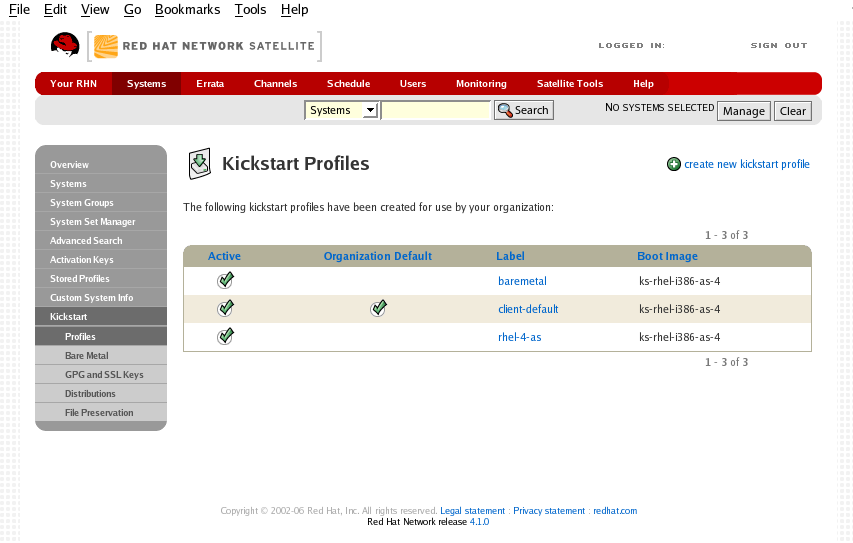4.4. システム
上部ナビゲーションバーにある システム タブをクリックすると システム ページが表示されます。システムカテゴリのページからシステムを選択することができ、そのシステム上で各動作を実行したり、システムプロファイルを作成することができます。
4.4.1. 概要
リンクのコピーリンクがクリップボードにコピーされました!
概要 のページ (Management または Provisioning エンタイトルメントが必要) では、システムの状態、関連するエラータ数とパッケージ数、エンタイトルメントのレベルなどシステムのサマリーを見ることができます。システム名をクリックすると システムの詳細 ページに移動します。詳しくは 「システムの詳細」 を参照してください。
概要 ページ上部の システムグループの表示 リンクをクリックすると、同様のシステムグループのサマリーに移動します。グループの状態を確認することができ、グループに含まれるシステム数が表示されます。システム数をクリックすると システムグループの詳細 ページの システム タブに移動し、システム名をクリックするとそのシステムの 詳細 タブに移動します。詳しくは 「システムグループの詳細」 を参照してください。
4.4.2. システム
リンクのコピーリンクがクリップボードにコピーされました!
システムページには登録済みの全システムの一覧が表示されます。 システム 一覧には各システムごと情報コラムが複数含まれています。
- 選択 (Select) — Update エンタイトルメントのシステムまたはエンタイトルメントのないシステムは選択できません。システムを選択するには該当のチェックボックスに印を入れます。選択されたシステムは システムセットの管理 に追加されます。システムセットの管理 にシステムを追加したら、それを使って複数のシステムで同時に動作を実行させることができます。詳しくは 「システムセットの管理」 を参照してください。
- 状態 — システムに適用できるエラータ通知の種類を表示するか、 システムが最新の状態であることを表示します。 解決案を提供しているページにリンクされたアイコンがいくつかあります。 例えば、 標準の「更新」アイコンはパッケージ一覧の アップグレード サブタブにリンクされています。 また、 「重大な更新」アイコンは 更新確認 (Update Confirmation) ページに直接リンクしています。 「チェックインしてしない」アイコンは問題を解決する方法にリンクしています。
 — システムは最新の状態です。
— システムは最新の状態です。
 — 重要なエラータが利用可能です。 更新を行うことを強くお勧めします。
— 重要なエラータが利用可能です。 更新を行うことを強くお勧めします。
 — 利用可能な更新がありますので更新を行うことをお勧めします。
— 利用可能な更新がありますので更新を行うことをお勧めします。
 — システムはロックされています。 動作の実行は禁止されています。
— システムはロックされています。 動作の実行は禁止されています。
 — システムのキックスタートが開始されています。
— システムのキックスタートが開始されています。
 — 更新がスケジュールされています。
— 更新がスケジュールされています。
 — システムが正しくチェックインを行っていません (24 時間以上)。
— システムが正しくチェックインを行っていません (24 時間以上)。
 — システムに更新を受けることができるサービスエンタイトルメントがいずれも付与されていません。
— システムに更新を受けることができるサービスエンタイトルメントがいずれも付与されていません。
- エラータ — システムに適用できるエラータ通知の合計数です。
- パッケージ — システムにおけるパッケージ更新数の合計です。エラータ通知のパッケージの他にも、エラータ通知ではない新しいパッケージも含まれます。例えば、 旧バージョンのパッケージをインストールしているクライアントシステムがあるとします。このクライアントに RHN の適切なベースチャンネル (Red Hat Enterprise Linux 5 など) をサブスクライブさせると、 このベースチャンネルにはパッケージの更新バージョンがある可能性があります。更新バージョンがある場合、そのパッケージが利用可能なパッケージ更新の一覧に表示されます。
- システム — システム登録時に設定したシステムの名前です。 デフォルト名はシステムのホスト名になります。 システム名をクリックするとそのシステムの システムの詳細 ページに移動します。 詳しくは 「システムの詳細」 を参照してください。
- ベースチャンネル — オペレーティングシステムのディストリビューションに応じたシステムの主チャンネルになります。 詳細については 「ソフトウェアチャンネル」 を参照してください。
- エンタイトルメント — 該当システムにエンタイトルメントがあるかどうか、またそのサービスレベルを示します。
の下にある左側のナビゲーションバーのリンクを使用すると、 任意のシステムを選択してシステムのセットを事前定義することができます。 これらのページ内では上述のオプションをすべて適用することができます。
4.4.2.1. すべて
リンクのコピーリンクがクリップボードにコピーされました!
すべて のページには、アカウントにあるシステムのデフォルトセットが含まれています。これはユーザーが管理するパーミッションを持つ全てのシステムを表示します。ユーザーがその組織で唯一のユーザーである場合、またはユーザーが Satellite 管理者である場合、またはシステムが任意のグループのメンバーでありユーザーがそのグループの管理権限を持っている場合などは、そのユーザーがそのシステムを管理するパーミッションを持ちます。
4.4.2.2. 仮想システム
リンクのコピーリンクがクリップボードにコピーされました!
このページに行くには、システム タブを選択し、 左のナビゲーションバーから システム サブタブを選択、もう一度左のナビゲーションバーから 仮想システム を選択します。このページは RHN Satellite に登録されている各仮想ホストとそのホスト上にあるゲストシステムを一覧表示します。
- システム
- このコラムは各ゲストのシステム名を表示します。
- 更新
- このコラムはゲストシステムにまだ適用されていないエラータがあるかどうかを示します。
- 状態
- このコラムはゲストの状態が実行中、 一時停止、 停止のいずれであるかを示します。
- ベースチャンネル
- このコラムはゲストが現在サブスクライブしているベースチャンネルを示します。
RHN に登録されているゲストのみが青いテキストで表示されます。 このゲストシステムのホスト名をクリックするとそのシステムの システムの詳細 ページを表示します。
4.4.2.3. 期限切れ
リンクのコピーリンクがクリップボードにコピーされました!
期限切れページは、 まだ適用されていない適用可能なエラータ通知を持つシステムを表示します。
4.4.2.4. エンタイトルメントがないシステム
リンクのコピーリンクがクリップボードにコピーされました!
(Management また Provisioning エンタイトルメントが必要) エンタイトルメントがないシステム ページは、Red Hat Network サービスのエンタイトルメントがないシステムを表示します。
4.4.2.5. グループ化されていないシステム
リンクのコピーリンクがクリップボードにコピーされました!
グループ化されていない ページは、 特定のグループにまだ割り当てられていないシステムを表示します。
4.4.2.6. 休止中
リンクのコピーリンクがクリップボードにコピーされました!
休止中 ページは 24 時間以上、RHN にチェックインしていないシステムを表示します。利用可能な更新があるかどうかを確認したり、スケジュール済みの動作があるかどうかを確認したりするため、Red Hat Update Agent が RHN に接続すると、チェックインが行われたと見なされます。チェックインが行われていないことを示すメッセージが表示される場合、RHN クライアントが何らかの理由で Red Hat Network に正しく到達していません。これは以下のいずれかを意味します。
- このシステムには RHN のいずれのエンタイトルメントも付与されていません。 180日間 (6ヵ月)、 エンタイトルメントが付与されないままの状態のシステムプロファイルは削除されます。
- システムにはエンタイトルメントが付与されているが、システム上で Red Hat Network Daemon が無効化されている。
- このシステムは https (ポート 443) 経由の接続を許可しないファイヤーウォールに保護されています。
- このシステムは正しく設定されていない HTTP Proxy サーバー経由で接続されています。
- このシステムは正しく設定されていない Red Hat Network Daemon または RHN Satellite に接続されています。
- このシステム自体が正しく設定されていないため、 おそらく誤った RHN サーバーをポイントしています。
- このシステムはネットワーク上にありません。
- このシステムと RHN サーバーの間に何らかの障害が存在します。
4.4.2.7. 最近の登録
リンクのコピーリンクがクリップボードにコピーされました!
最近の登録 ページは、 特定の期間に登録された新しいシステムがある場合にそれを表示します。 新しいシステムが登録された期間を日数、 週数、 30日ごと増分および 180日ごと増分、年間などドロップダウンメニューを使って指定します。
4.4.2.8. Proxy
リンクのコピーリンクがクリップボードにコピーされました!
Proxy ページは RHN アカウントに登録された RHN Proxy Server システムを表示します。
4.4.2.9. 重複するシステム
リンクのコピーリンクがクリップボードにコピーされました!
重複するシステム ページでは現在のシステム群およびそのシステム群に関連付けられているアクティブなエンタイトルメントと非アクティブのエンタイトルメントをすべて一覧表示します。 アクティブなエンタイトルメントはグレー色で塗りつぶされています。 非アクティブなエンタイトルメント (システムがチェックインされていない場合にシステムプロファイルが無効: のドロップダウンで指定されている期間内に Satellite にチェックインを行っていないエンタイトルメント) は黄色で強調表示され、 ボタンをクリックすればいつでも削除できるようデフォルトでチェックボックスに印が付けられています。
IP アドレス、 ホスト名、 MAC アドレス の各サブヘッダーをクリックするとそのサブヘッダー別に重複したエンタイトルメントにフィルターをかけることができます。 システムのホスト名、 IP アドレス、 MAC アドレスなどを該当の フィルタする: テキストボックスに入力するとさらに細かくフィルタを行えます。
一度に重複した 3 種類のエンタイトルメントを比較する場合は 最終チェックイン コラムの システムの比較 リンクをクリックします。 システムの非アクティブなコンポーネントが黄色で強調表示されます。 非アクティブなシステムまたは重複したシステムを確定したら、 ボタンをクリックしてそれらを削除することができます。 選択の確認を求める ボタンが表示されたらそれをクリックします。
4.4.2.10. システムの詳細
リンクのコピーリンクがクリップボードにコピーされました!
どのページでもシステム名をクリックすると RHN はそのクライアントの システムの詳細 ページを表示します。 ここから、 表示された情報を修正したり、 上部右側にある システムの削除 リンクをクリックしてそのシステムを削除することができます。
注記
画面上部の右側にある システムの削除 リンクはシステムプロファイルの削除のみになります。 ホストシステムのプロファイルを削除してもゲストシステムの登録を破棄、 または削除することはありません。 ゲストシステムのプロファイルを削除してもそのホストのゲスト群に関する一覧からそのゲストを削除することはなく、 またゲストを停止または一時停止にすることもありません。 ただし、 RHN 経由で管理する機能がなくなります。
RHN から誤ってシステムプロファイルを削除してしまった場合は、 そのシステムを再登録することができます。
システムの詳細 ページはさらに次のようなタブに分割されます。
- 詳細
- ソフトウェア
- 設定
- Provisioning —

- Monitoring —

- グループ
- イベント
次のセクションではこれらのタブとそのサブタブについて詳しく説明していきます。
4.4.2.10.1. システムの詳細 ⇒ 詳細
リンクのコピーリンクがクリップボードにコピーされました!
このページは標準のナビゲーションバーからはアクセスできません。 ただし、 Web インターフェース内にあるシステム名をクリックするとこのページに移動します。 このページで表示されるデフォルトのタブは 詳細 ⇒ 概要 サブタブになります。 他のタブは現在のシステムのエンタイトルメントレベルに応じて使用できます。
4.4.2.10.1.1. システムの詳細 ⇒ 詳細 ⇒ 概要
リンクのコピーリンクがクリップボードにコピーされました!
このシステムの要約ページは、 システムの状態メッセージの他、 次のようなシステムに関する主要な情報を表示しています。
システム情報
- システムの状態メッセージ
- このメッセージは RHN とシステムとの関連についての現在の状態を示しています。
注記
エンタイトルメントを有するシステムに対して適用できる更新がある場合、 重大な更新があります のメッセージが表示されます。 これらの更新を適用するには、 いますぐ更新 リンクをクリックします。 - システム ID
- システムが RHN に登録するたびに生成される固有の識別子になります。
注記
システム ID を使用すると RHN から重複したプロファイルを除外することができます。 このページに表示されているシステム ID と/etc/sysconfig/rhn/systemidファイル内のクライアントシステムに格納されている情報とを比較します。 先のファイルには「system_id」の下にシステムの現在の ID が記載されています。 値は「ID-」という文字の後に始まります。 このファイルに格納されている値がプロファイルに記載される値と一致しない場合、 プロファイルは最新ではないため削除した方がいいかもしれません。 - ホスト名
- クライアントシステムが定義するホスト名です。 この情報は Red Hat Enterprise Linux システムではほとんどの場合、
/etc/hostnameにあります。 - IP アドレス
- クライアントの IP アドレスです。
- カーネル
- クライアントシステムにインストールされ稼動しているカーネルになります。
- 登録
- システムが RHN に登録されこのプロファイルが作成された日付と時刻になります。
- 最後のチェックイン
- システムが最後に RHN にチェックインした日付と時刻になります。
- 最後の起動
- システムが最後に起動または再起動した日付と時刻になります。
注記
Management エンタイトルメントを有するシステムはこの画面から再起動できます。- システムの再起動をスケジュール を選択します
- 再起動を行うことができる最も早い日付と時刻を提示します。
- 左下の をクリックします。
スケジュールされた開始時刻後にクライアントがチェックインすると、 RHN はシステムに再起動するよう指示を出します。 - ロックされています
- システムがロックされているかどうかを示します。ロックされているシステムはそのロックが手作業で解除されないと Web インターフェースから動作をスケジュールすることはできません。 これには Web インターフェース経由の自動エラータ更新のスケジュールの抑制は含まれません。 自動エラータ更新の適用を抑制するには、 システムの詳細 ⇒ 詳細 ⇒ プロパティ サブタブから 自動エラータ更新 の選択を外します。システムをロックすることで本当に変更が必要なとき以外誤ってシステムに変更を加えないようにすることができます。 たとえば、 システムが実稼働環境のシステムであるため、 必要なときに解除する以外は更新や新しいパッケージなどを受信したくない場合に便利です。
重要
Web インターフェースでシステムをロックしてもクライアントシステムから発生する動作に関しては抑制 しません。 たとえば、 ユーザーが直接クライアントにログインしてup2dateを実行すると、 そのシステムが Web インターフェースでロックされているかどうかに関わらずup2dateは利用できるエラータをインストールします。さらに、システムをロックしても Web インターフェース経由でシステムにアクセスできるユーザー数は 制限されません。 システムへのアクセスを制限したい場合は、 そのシステムをシステムグループに関連付けてからシステムグループ管理者にそのシステムを割り当てます。 システムグループについては 「システムグループ」 を参照してください。システムセットの管理から複数のシステムをロックすることも可能です。 ロックの方法については 「システムセットの管理 ⇒ その他 ⇒ Lock Systems (システムのロック)」 を参照してください。
(Provisioning エンタイトルメントが必要) Provisioning エンタイトルメントが付与されていて OSA を有効化している Satellite に登録済みのクライアントシステムでは、OSA ステータスも表示されます。
プッシュを使用すると、Satellite のお客様は Provisioning エンタイトルメントを有するシステムが RHN にチェックインするのを待たずに即座にタスクを開始させることができます。 プッシュで動作をスケジュールするのは、 一定の間隔を待たず即座にタスクを開始させること以外、その他のスケジュール動作のプロセスと全く同じです。
Satellite の設定の他に、プッシュされた動作を受け取る各クライアントシステムは
osad パッケージがインストールされ、そのサービスが起動されていなければなりません。詳細については 『RHN Satellite Server 5.2.0 インストールガイド』 の 『クライアントへのプッシュを有効にする』 を参照してください。
サブスクライブされているチャンネル
- ベースチャンネル
- 1 番目の行はこのクライアントがサブスクライブされているベースチャンネルを示しています。 ベースチャンネルはそのシステムのオペレーティングシステムと一致しているはずです。
- 子チャンネル
- 2 行目以降はベースチャンネルに応じて子チャンネルになります。 例では Red Hat Network Tools チャンネルと RHEL AS Extras チャンネルになっています。
注記
サブスクライブされているチャンネル の下にあるファイナルリンクは チャンネルサブスクリプションの変更 リンクになります。 このリンクをクリックしてこのシステムに対して使用可能なベースチャンネル及び子チャンネルを選択します。 選択が終了したら、 ボタンをクリックして変更を確認します。
システムのプロファイル
- プロファイル名
- この編集可能なシステムのプロファイル名はデフォルトでシステムのホスト名に設定されます。 プロファイル名でこのシステムプロファイルを他と識別することができます。
- エンタイトルメント
- ベースエンタイトルメントは現在このシステムに適用されています。
- 通知
- このシステムの通知オプションについて示しています。 このシステム用に利用できるエラータ更新の電子メール通知の受信を希望するかどうかを選択できます。 また、Management のエンタイトルメントを有するシステムをデイリー要約の電子メールに含めるかどうかの選択もできます。
- 自動エラータ更新
- 自動的に更新を受信する設定がされているかどうかを示します。
- 詳細
- この情報は登録時に自動的に生成されます。 編集して独自の情報を含めることができます。
- 場所
- このフィールドは、 入力されているとシステムの物理的に設置されている場所を表示します。
このページのファイナルリンクは これらのプロパティを編集 になります。 このリンクをクリックすると システムの詳細 ⇒ プロパティ サブタブを開きます。 このページで変更したいテキストを編集して ボタンをクリックし確認します。
4.4.2.10.1.2. システムの詳細 ⇒ 詳細 ⇒ プロパティ
リンクのコピーリンクがクリップボードにコピーされました!
このサブタブでは、 次のようなシステムの基本的なプロパティを変更することができます。
- プロファイル名
- デフォルトでは、 システムのホスト名になりますが、 このプロファイルを他と区別するために自由にプロファイル名を変更することができます。
- ベースエンタイトルメント
- 使用できるエンタイトルメントからシステム用のベースチャンネルを選択します。
- 付属エンタイトルメント
- 利用できる場合には、Monitoring、Provisioning、 仮想化、 仮想化プラットフォームいずれかのエンタイトルメントをシステムに適用します。
- 通知
- このシステムに関する通知を受信するかどうか、 またデイリー要約にこのシステムを含めるかどうかを選択します。 (デフォルトでは、Management と Provisioning の全システムが要約に含まれます。) この設定はシステムに関連するアドバイザリをすべて通知してくれます。 システムに関する更新が生成、 リリースされると常に通知が電子メールで送信されます。デイリー要約は、 スケジュールされたエラータ更新、 システムの再起動、 チェックインに関する障害などパッケージに影響するシステムイベントを報告します。 ここにシステムを含める他にも、 概要 カテゴリの 個人設定 ページで電子メール通知を受信するよう選択しなければなりません。
- 自動エラータ更新
- このボックスにチェックが入っていると、 利用できるエラータがシステムのチェックイン時に自動的に適用されます。 この動作はユーザーの介入なしに行われます。 パッケージとお客様の環境間の競合がシステム障害の要因となる可能性があるため、 Red Hat は実稼働環境のシステム群に対してはこの自動更新機能の使用を推奨していません。 この機能が動作するにはシステムで Red Hat Network Daemon が有効になっていなければなりません。
- 説明
- デフォルトでは、 このテキストボックスにはオペレーティングシステム、 リリース、 システムのアーキテクチャがはじめての登録で記録されます。 編集して自由に情報を追加することができます。
残りのフィールドにはシステムが格納される物理的な場所を記録します。 このフィールドに対する変更を確認するには、 ボタンをクリックします。
注記
システムセットの管理インターフェースを使用すると、 こうした多くのプロパティを一度に複数のシステムに対して設定することができます。 詳細は 「システムセットの管理」 を参照してください。
4.4.2.10.1.3. システムの詳細 ⇒ 詳細 ⇒ メモ
リンクのコピーリンクがクリップボードにコピーされました!
(このタブを表示するには、Provisioning エンタイトルメントが必要) このサブタブでは、システムに Provisioning エンタイトルメントがあると、システム上でリモートコマンドの実行ができます。これを行う前に、システムがこのコマンドを受け入れるように設定する必要があります。
- 最初に、 システムを RHN Tools チャンネルにサブスクライブさせ、
up2dateを使ってrhncfg、rhncfg-client、rhncfg-actionsのそれぞれのパッケージをインストールします。yum update rhncfg rhncfg-client rhncfg-actions
yum update rhncfg rhncfg-client rhncfg-actionsCopy to Clipboard Copied! Toggle word wrap Toggle overflow - root としてシステムにログインし、 次のファイルをローカルの RHN 設定ディレクトリに追加します、
allowed-actions/scripts/run。- 目的のシステムで必要となるディレクトリを作成します。
mkdir -p /etc/sysconfig/rhn/allowed-actions/script
mkdir -p /etc/sysconfig/rhn/allowed-actions/scriptCopy to Clipboard Copied! Toggle word wrap Toggle overflow - このディレクトリ内に空の
runファイルを作成し、 リモートコマンドを許可するために RHN シグナルパーミッションに対するフラグとして動作させます。touch /etc/sysconfig/rhn/allowed-actions/script/run
touch /etc/sysconfig/rhn/allowed-actions/script/runCopy to Clipboard Copied! Toggle word wrap Toggle overflow
セットアップが完了したら、 リモートコマンドのテキストフィールドを表示させるためこのページをリフレッシュします。 次に特定のユーザー、 グループ、 タイムアウト期間、 スクリプトなどをこのページで特定することができます。 コマンドの試行を開始する日付と時刻を選択し、 をクリックします。
4.4.2.10.1.4. システムの詳細 ⇒ 詳細 ⇒ 再アクティベーション
リンクのコピーリンクがクリップボードにコピーされました!
(このタブを表示するには、Provisioning エンタイトルメントが必要) このシステムプロファイルに対して固有となるアクティベーションキーです。 Provisioning エンタイトルメントを有するシステムにのみ利用可能な再アクティベーションキーにはこのシステムの ID、 履歴、 グループ、 チャンネルが含まれます。 このキーは、
rhnreg_ks コマンドラインユーティリティで一度だけ使用できます。一般的なアクティベーションキーは特定のシステム ID に関連付けられませんが、ここで作成したキーは アクティベーションキー ページ内には表示されません。
リアクティベーションキーとアクティベーションキーを組み合わせて、単一システムプロファイル用に複数キーの設定を統合することができます。例は次の通りです。
rhnreg_ks --server=<server-url> --activationkey=<reactivation-key>,<activationkey> --force
rhnreg_ks --server=<server-url> --activationkey=<reactivation-key>,<activationkey> --force
警告
既存の RHN プロファイルでシステムをキックスタートしている場合、 キックスタートプロファイルはここで作成されたシステム固有のアクティベーションキーを使ってシステムの再登録を行い、 その他の RHN設定に戻ります。 このため、 プロファイルに基づいたキックスタートが進行中の場合にはこのキー(
rhnreg_ks を使用) の再生成、 削除、 使用は行わないでください。 この動作のいずれかを行ってしまうと、 キックスタートが失敗することになります。
4.4.2.10.1.5. システムの詳細 ⇒ 詳細 ⇒ ハードウェア
リンクのコピーリンクがクリップボードにコピーされました!
このサブタブは、 ネットワーク構成、 BIOS、 ストレージ、 その他のデバイスなどを含むシステムに関する詳細情報を提供します。 登録時にこのマシンのハードウェアプロファイルを含める選択をした場合にのみ、表示されます。 ハードウェアプロファイルが不完全であったり古い場合は、 ボタンをクリックしてシステムに対するハードウェアプロファイルの更新をスケジュールします。RHN Daemon が 次に RHN に接続する際に、最新のハードウェア一覧でシステムプロファイルを更新します。
4.4.2.10.1.6. システムの詳細 ⇒ 詳細 ⇒ メモ
リンクのコピーリンクがクリップボードにコピーされました!
このサブタブではシステムに関するメモを作成できる場所を提供しています。 新しいメモを追加するには、 新規メモの作成 (create new note) リンクをクリックし、 件名と詳細を入力、 ボタンをクリックします。 メモを変更するには、 メモ一覧にある件名をクリックして変更を加え、 ボタンをクリックします。 メモを削除するには、 メモ一覧にあるその件名をクリックし、 リンクをクリックします。
4.4.2.10.1.7. システムの詳細 ⇒ 詳細 ⇒ カスタム情報
リンクのコピーリンクがクリップボードにコピーされました!
(このタブを表示するには、Provisioning エンタイトルメントが必要) このサブタブは、システムに関する完全カスタマイズ可能な情報を提供します。 メモ とは異なり、 カスタム情報 は構造化され、正式なもので、検索が可能です。 システムに関するカスタム情報を入力する前に、 まず カスタム情報キー (Custom Information Keys) が必要になります。 左側のナビゲーションバーにある カスタムのシステム情報 ページからこれを行えます。 詳細は 「カスタムシステム情報」 を参照してください。
キーを 1 つまたは複数作成したら、 新規の値を作成 (create new value) リンクを選択してこのシステムに値を割り当てることができます。 表示される一覧のキー名をクリックして 詳細 (Description) フィールドに値を入力し、 ボタンをクリックします。
4.4.2.10.1.8. システムの詳細 ⇒ 詳細 ⇒ プロキシ
リンクのコピーリンクがクリップボードにコピーされました!
RHN Proxy Server をアクティブにします。 このタブは Provisioning エンタイトルメントを有するシステムにのみ利用可能になっています。 RHN Proxy Server のバージョンを選択して プロキシをアクティブにする (Activate Proxy) ボタンをクリックして、インストールおよびアクティベーションのプロセスを開始します。 詳細については 『RHN Proxy Server ガイド』 および 『クライアント設定ガイド』 を参照してください。
4.4.2.10.1.9. システムの詳細 ⇒ 詳細 ⇒ Satellite
リンクのコピーリンクがクリップボードにコピーされました!
アクティブな Red Hat Network システムの証明書を表示します。 ここで古い証明書を非アクティブにして、必要に応じて新しい証明書をアップロードすることができます。このタブを使用するには Provisioning エンタイトルメントが必要です。 Satellite をアクティブにする方法については、 『RHN Satellite インストールガイド』 を参照してください。
4.4.2.10.2. システムの詳細 ⇒ ソフトウェア
リンクのコピーリンクがクリップボードにコピーされました!
このタブとそのサブタブで、 エラータ、 パッケージとパッケージのプロファイル、 ソフトウェアチャンネルのメンバーシップなど、システムのソフトウェアを管理することができます。
4.4.2.10.2.1. システムの詳細 ⇒ ソフトウェア ⇒ エラータ
リンクのコピーリンクがクリップボードにコピーされました!
このサブタブにはシステムに適用できるエラータ通知の一覧が含まれています。 タブのアイコンの意味については 「エラータ通知のアイコン」 を参照してください。 更新を適用する場合は、 その更新を選択して ボタンをクリックします。 確認ページで適用する更新を再確認してから ボタンをクリックします。 確認を行うと、 その動作が スケジュール の下の 待機中のアクション 一覧に追加されます。 スケジュールされているエラータは更新の選択を行えません。 チェックボックスの所が時計アイコンになっているエラータをクリックすると アクションの詳細 ページに移動します。
更新がスケジュールされているのかどうかをユーザーが確認しやすいようにするため、 エラータ表内にある 状態 コラムが設けてあります。 状態の値は、 なし、 待機中、 開始、 完了、 失敗になります。 このコラムはエラータに関連する最新の動作のみを判定します。 たとえば、 動作が失敗したので再スケジュールを行った場合、 このコラムはエラータを待機中としてのみ表示します(前回の失敗については言及しない)。 なし以外の状態のときにその状態をクリックすると アクションの詳細 ページに移動します。 このコラムは エラータの詳細 ページの 影響を受けるシステム タブにある状態コラムと一致します。
4.4.2.10.2.2. システムの詳細 ⇒ ソフトウェア ⇒ パッケージ
リンクのコピーリンクがクリップボードにコピーされました!
このサブタブでシステム上のパッケージを管理することができるようになります。
(このタブを表示するには、Provisioning エンタイトルメントが必要) インストール、更新、削除するパッケージを選択する際に、Provisioning エンタイトルメントのあるお客様には、パッケージのインストールの前または後に、自動的にリモートコマンドを実行するオプションがあります。詳細は、「システムの詳細 ⇒ 詳細 ⇒ メモ」 を参照してください。
- パッケージ
- パッケージ タブのデフォルト表示は使用できるオプションの説明とパッケージ一覧の更新方法を提供しています。 パッケージを手作業でインストールしたなどで、 日付が古い可能性のある一覧を更新または完成させるには、 ページ下部右端にある パッケージ一覧の更新 ボタンをクリックします。 RHN Daemon が次回 RHN に接続するときに、 インストールされているパッケージの最新一覧でシステムプロファイルを更新します。
- 一覧表示/削除
- インストールされているパッケージの一覧を表示し、 その一覧からパッケージの削除を行えます。 パッケージ名、 アーキテクチャ、 システムにインストールした日付で分類表示させます。 パッケージ名でフィルタ のテキストボックスにテキストを入力する、 またはパッケージ名の最初の文字に該当するアルファベットまたは数字をクリックしてパッケージ検索を行います。 パッケージ名をクリックして パッケージの詳細 ページを表示します。 システムからパッケージを削除する場合はそのパッケージのチェックボックスを選択してからページの右下にある ボタンをクリックします。 パッケージが記載された確認ページが表示されます。 ボタンをクリックしてパッケージを削除します。
- アップグレード
- システムのチャンネル内のパッケージバージョンに応じて利用可能な新しいバージョンがあるパッケージの一覧を表示します。 最新パッケージ名をクリックするとその パッケージの詳細 ページを表示します。 直ちにパッケージをアップグレードするには、 それらパッケージを選択してから ボタンをクリックします。 .tar ファイルとしてパッケージをダウンロードするには、 それらパッケージを選択してから ボタンをクリックします。
- インストール
- 利用できるチャンネルからシステム上に新しいパッケージをインストールすることができます。 パッケージ名をクリックするとその パッケージの詳細 ページを表示します。 パッケージをインストールするには、 それらパッケージを選択してから ボタンをクリックします。
- 検証
- システム上にインストールされているパッケージをその RPM データベースに対して検証します。
rpm -Vを実行するのと同じです。 特に、 このタブによりシステムのパッケージのメタデータをファイルのチェックサム、 ファイルサイズ、 パーミッション、 所有者、 グループ、 タイプなどのデータベースからの情報と比較することができるようになります。 1 パッケージまたは複数のパッケージを検証するには、 それらパッケージを選択してから ボタンをクリックし、 この動作を確認します。 完了したら、 イベント の下の 履歴 サブタブ内にあるこの動作を選択すると結果を表示させることができます。 - プロファイル
- このシステムにあるパッケージを格納されているプロファイルや他の Management システムおよび Provisioning システムのパッケージと比較することができます。 格納されているプロファイルと比較を行うには、 プルダウンメニューからそのプロファイルを選択してから 比較 ボタンをクリックします。 別のシステムと比較を行うには、 そのシステムをプルダウンメニューから選択してから 比較 ボタンをクリックします。 既存システムに基づいて格納されるプロファイルを作成するには、 ボタンをクリックして、 希望する情報を入力し ボタンをクリックします。 これらのプロファイルは左側のナビゲーションバーからリンクされている 保存済みプロファイル ページ内に保存されます。(このタブを表示するには、Management エンタイトルメントが必要) パッケージプロファイルの比較が完了すると、 Provisioning のお客様は選択したシステムのパッケージを比較したプロファイルのパッケージマニフェストと同期させることができます。 この動作により、プロファイルにないパッケージが削除されたり、 プロファイルからのパッケージがインストールされたりすることがありますので注意してください。 特定のパッケージをインストールする場合は、プロファイルにあるパッケージのチェックボックスを選択します。 システム上にすでにインストールされている特定のパッケージを削除するには、 このシステムのみ という違いを表示しているパッケージのチェックボックスを選択します。 システムのパッケージを比較したプロファイルと完全同期させる場合は、 このコラムの先頭にあるマスターチェックボックスを選択します。 次に ボタンをクリックします。 確認画面で変更点を再確認し、 動作の時間枠を選択して ボタンをクリックします。
4.4.2.10.2.3. システムの詳細 ⇒ ソフトウェア ⇒ ソフトウェアチャンネル
リンクのコピーリンクがクリップボードにコピーされました!
ソフトウェアチャンネルは、 システムのオペレーティングシステム、 パッケージ、 機能に応じてインストールやアップグレードが利用可能となるパッケージを判定できるよう明確に定義された方法を提供しています。 チャンネル名をクリックするとその チャンネルの詳細 ページを表示します。 このシステムに関連付けられた子チャンネルを変更するには、 チャンネルの横にあるチェックボックスを使用し、 ボタンをクリックします。 変更に成功したメッセージかエラーがあればそれを通知するメッセージを受け取ることになります。 システムのベースチャンネルを変更する場合は、 プルダウンメニューから新しいベースチャンネルを選択して ボタンをクリックします。 詳細については 「ソフトウェアチャンネル」 を参照してください。
4.4.2.10.3. システムの詳細 ⇒ 設定
リンクのコピーリンクがクリップボードにコピーされました!
(このタブを表示するには、Provisioning エンタイトルメントが必要) このタブとそのサブタブは、システムに関連付けられている設定ファイルの管理に役立ちます。 これらの設定ファイルは現在のシステムに対して単独で管理することもでき、 また設定チャンネル経由で広く配信することもできます。 次のセクションでは、設定ファイルの管理や システムの詳細 ⇒ 設定 サブタブで利用できるその他のオプションなどについて説明していきます。
注記
システムの設定を管理するには、 最新の
rhncfg* パッケージがインストールされていなければなりません。 システムに対してスケジュールされた動作を有効/無効にする方法については 「設定管理のためシステムの準備を行う」 を参照してください。
このセクションは、Red Hat Enterprise Linux 対応の設定になっているシステムにアクセス権を持つ通常ユーザーに利用可能になっています。 ソフトウェアチャンネルと同様、 設定チャンネルはシステムにインストールされる予定のファイルを格納しています。 ソフトウェア更新は RHN により提供される一方、 設定ファイルは組織でのみ管理されます。 また、 ソフトウェアパッケージと異なり、 複数の設定ファイルバージョンが任意の場合にシステムに対して役立つことがあります。 配備できるのは最新バージョンのみになることに留意してください。
4.4.2.10.3.1. システムの詳細 ⇒ 設定 ⇒ 概要
リンクのコピーリンクがクリップボードにコピーされました!
このサブタブでは、 システムの設定に関する統計データと設定ファイルの管理に使用する一般的なタスクへのアクセスを提供しています。 該当する設定統計データの青いテキスト文字をクリックすると、 設定に関する統計データの下に表示された設定を変更することができます。または、 画面右側に表示されているリンクをクリックすると一般的な Red Hat Enterprise Linux 設定タスクを行えます。
4.4.2.10.3.2. システムの詳細 ⇒ 設定 ⇒ 管理ファイル
リンクのコピーリンクがクリップボードにコピーされました!
このサブタブは現在システムに関連付けられている全設定ファイルの一覧を表示します。
- ファイル名
- このコラムはこのファイルの名前と配備パスの両方を表示します。
- リビジョン
- このコラムは管理ファイルに変更を加える度に増分していきます。
- 設定チャンネルから
- このコラムはファイルを含むチャンネル名を示しているか、 このシステムにのみ使用できるファイルの (システムの上書き system override) を示しています。
- 上書き
- この設定ファイルが別のファイルを上書きする場合、 上書きされたファイルはそのホストチャンネルと共にこのコラム内に表示されます。
ローカルに加えられている変更を上書きしてこれらのファイルのいずれかをクライアントシステムに配備したい場合は、 ファイルの左にあるボックスにチェックを入れ ボタンをクリックします。 次の画面で配備時間を選択してから ボタンをクリックして確認します。
注記
(システムの上書き) の ファイル名 をクリックすると、 その内容を変更することができます。
上書き コラムは、 現在ファイルを提供している設定チャンネルからシステムがサブスクライブを中止した場合にどのチャンネルから設定ファイルを適用するかを確定します。 たとえば、 システムにチャンネル「bar」からの「/etc/foo」がありチャンネル「baz」からの「/etc/foo」は上書きのコラムにある場合、 チャンネル「bar」からサブスクライブを中止するとチャンネル「baz」からのファイルが適用できるようになるということになります。 また、 特定のファイルパスの「上書き」コラムにファイルが何もない場合、 そのファイルを提供しているチャンネルからサブスクライブを中止するとそのファイルは管理されなくなるということになります(ただし、 システムからそのファイルを削除するわけではありません)。
4.4.2.10.3.3. システムの詳細 ⇒ 設定 ⇒ ファイルを比較
リンクのコピーリンクがクリップボードにコピーされました!
このサブタブは、 Satellite に格納されている設定ファイルとクライアントに存在している同ファイルを比較します。 (たとえば、 異なるチャンネルに格納されている同じファイルのバージョン同士は比較しません。) 差分をとるファイルを選択し、 ボタンをクリックし、 差分を行う時間を選択、 ボタンをクリックして 確認します。差分の実行が完了したら、このページに戻り結果を表示させることができます。
4.4.2.10.3.4. システムの詳細 ⇒ 設定 ⇒ 設定チャンネルの管理
リンクのコピーリンクがクリップボードにコピーされました!
このサブタブにより、システムに関連したチャンネルへ購読をしてそれをランク付け出来る ようになります。低優先度が先にきます。
一覧/チャンネル購読解除 (List/Unsubscribe from Channels) サブタブには、 システムの設定チャンネルサブスクリプションの一覧があります。チャンネルの横にあるチェックボックスをクリックして、 をクリックすると、チャンネルへの購読を 削除できます。
チャンネルへ購読 (Subscribe to Channels) サブタブは 利用可能な設定チャンネルを全て一覧表示します。1つのチャンネルへ購読するには、 その横にあるチェックボックスを選択して、 を押します。全てのチャンネルへ購読するには、 をクリックして、 を押します。表示/ランキングを修正 (View/Modify Rankings) ページが自動的にロードされます。
ランキングを表示/修正 サブタブでは、ユーザーは特定のチャンネルからの ファイルの重要性に優先度のランク付けすることができます。一覧でチャンネルが上にあるほど、 そのファイルが他の低位置のチャンネル上のファイルに対して優先されます。 (例えば、 上位ランクのチャンネルが
httpd.conf ファイルを持つ場合、それは 低ランクのチャンネルのファイルに優先します)
4.4.2.10.3.5. システムの詳細 ⇒ 設定 ⇒ ローカル上書き
リンクのコピーリンクがクリップボードにコピーされました!
このサブタブではシステムのデフォルトの設定ファイルを表示し、それを管理することができます。 ファイルがない場合、 ページの詳細内にある ファイルの追加、 ファイルのアップロード、 ディレクトリの追加 などそれぞれのリンクを使用してファイルをこのシステムに関連付けることができます。これらのタブは 設定チャンネルの詳細 ページ内の同リンクに相当し、組織の全体に影響を与えるため、設定管理者のみが使用できます。 詳細については 「設定 ⇒ 設定チャンネル ⇒ 設定チャンネルの詳細」 を参照してください。
ファイルが存在している場合、 その名前をクリックすると 設定ファイルの詳細 ページに移動します。 詳細については 「設定ファイル」 を参照してください。 設定チャンネル内でこのファイルの複製を作成する場合は、 そのチェックボックスを選択して ボタンをクリックしてからコピー先のチャンネルを選択します。 ファイルを削除するには、 そのファイルを選択して をクリックします。
4.4.2.10.3.6. システムの詳細 ⇒ 設定 ⇒ サンドボックス
リンクのコピーリンクがクリップボードにコピーされました!
このサブタブでは、 設定ファイルを配備することなくそれらのファイルを操作することができます。 サンドボックスはシステム群に影響を与えることなくファイルで実験を行える場所を提供しています。 ファイルを追加するには、 新規ファイルのインポート リンクをクリック、 ローカルシステムでのファイルへのパスを入力し ボタンをクリックします。 ボタンを選択して確認します。
4.4.2.10.4. システムの詳細 ⇒ Provisioning
リンクのコピーリンクがクリップボードにコピーされました!
(このタブを表示するには、Provisioning エンタイトルメントが必要) このタブとサブタブでは、 キックスタートのスケジュールや監視を行ったり、 システムを以前の状態に戻したりすることができます。 キックスタートは Red Hat のユーティリティで、システムの再インストールを自動化することができます。 スナップショットロールバックを使用すると、特定の変更を元に戻すことができます。 たとえば、 複数の RPM パッケージの一式をロールバックすることができます。 ただし、 複数の更新レベルにわたるロールバックについては対応していません。 これらの機能について次のセクションで説明していきます。
4.4.2.10.4.1. システムの詳細 ⇒ Provisioning ⇒ キックスタート
リンクのコピーリンクがクリップボードにコピーされました!
(このタブを表示するには、Provisioning エンタイトルメントが必要) このサブタブはさらに セッションの状態 と スケジュール に分割され、 前者では以前にスケジュールされたキックスタートの進捗状況を追跡し、後者ではこのシステムに対してキックスタートを設定してスケジュールを行えます。
スケジュール サブタブでは選択したシステムに キックスタートをスケジュールすることができます。 使用可能なキックスタートプロファイルの 一覧から選択し、 キックスタート開始の時間を選択、 ボタンをクリックしキックスタートを開始します。 最初に、 ボタンをクリックしてキックスタートの 設定を変更できます。
注記
キックスタートプロファイルをこのサブタブに表示させるには、 まずそのキックスタートプロファイルを作成しなければなりません。 まったくプロファイルを作成していない場合は、 システムにキックスタートをスケジュールする前に 「新規のキックスタートプロファイルを作成」 を参照してください。
変数 (Variables) サブタブはキックスタートの変数を 作成するために使用するもので、キックスタートファイルへの値を入れ替えます。 値を定義するには、テキストボックス内で名前・値ペア (name/value) を 作成します。
例えば、ネットワークに参加するシステムを特定の部署 (例:エンジニアリング組織) のためにキックスタートしたい場合、プロファイル変数を作成して、そのプロファイルを使用するいずれかのシステムが使う変数への IP アドレスとゲートウェイサーバーアドレスをセットすることができます。変数 (Variables) テキストボックスに 以下の行を追加します。
IPADDR=192.168.0.28 GATEWAY=192.168.0.1
IPADDR=192.168.0.28
GATEWAY=192.168.0.1
システムの変数を使用するには、プロファイル内の値の名前を使用してその値を 入れ替えることで達成できます。例えば、キックスタートファイルの
network 部分は以下のようになります。
network --bootproto=static --device=eth0 --onboot=on --ip=$IPADDR --gateway=$GATEWAY
network --bootproto=static --device=eth0 --onboot=on --ip=$IPADDR
--gateway=$GATEWAY
$IPADDR は 192.168.0.28 になり、 $GATEWAY は 192.168.0.1 になります。
注記
キックスタートファイル内で変数を作成したり使用する場合には、階層が存在します。 システムキックスタート変数はプロファイル変数より優先であり、さらにプロファイル 変数はディストリビューション変数より優先です。この階級を理解すると、キックスタート 内の変数を使用する時に混乱を低減することができます。
変数の使用は複数のプロファイルやシステム間で共有可能なテンプレートの作成における Cobbler インフラストラクチャの一部にすぎません。 Cobbler と キックスタートのテンプレートに関する詳細は 8章Cobbler を参照してください。
4.4.2.10.4.2. システムの詳細 ⇒ Provisioning ⇒ スナップショット
リンクのコピーリンクがクリップボードにコピーされました!
(このタブを表示するには、Provisioning エンタイトルメントが必要) スナップショットによりシステムのパッケージプロファイル、 設定ファイル、 RHN 設定をロールバックすることができます。Provisioning エンタイトルメントを有するシステムで何らかの動作が行われると、常にスナップショットがキャプチャされます。 スナップショット サブタブは、 スナップショットがキャプチャされた理由、 キャプチャされた時間、 各スナップショットに適用されるタグ数など、システムの全スナップショットを一覧表示します。以前の設定に戻るには、 スナップショットがキャプチャされた 理由 をクリックして ロールバック で始まるサブタブで可能な変更を確認します。
注記
スナップショットロールバックはシステムに対する 特定の 変更を元に戻す機能に対応していますがあらゆる状況に対応している訳ではありません。 たとえば、 複数の RPM パッケージの一式をロールバックすることはできますが、 複数の更新レベルにわたるロールバックについては対応していません。
各サブタブはロールバック中にシステムに加えられる特定の変更を表示します。
- グループのメンバーシップ
- チャンネルのサブスクリプション
- インストールされるパッケージ
- 設定チャンネルのサブスクリプション
- 設定ファイル
- スナップショットのタグ
戻る状態に問題がないことを確認したら、 ロールバック サブタブに戻り ボタンをクリックします。 一覧を再度表示するには、 スナップショット一覧に戻る をクリックします。
4.4.2.10.4.3. システムの詳細 ⇒ Provisioning ⇒ スナップショットタグ
リンクのコピーリンクがクリップボードにコピーされました!
一番最近のシステムのスナップショットに重要な詳細を加える手段を提供します。 これを使用して既知の動作設定や正常なアップグレードなどマイルストーンを示すことができます。一番最近のスナップショットにタグ付けするには、 新規のシステムタグを作成 をクリック、 タグ名 フィールドにわかりやすい表現を使用し、 ボタンをクリックします。 次にスナップショットタグ一覧のタグ名をクリックし、 このタグを使って直接、 前の状態に戻すことができます。 タグを削除するには、 チェックボックスを選択して をクリック、 動作の確認をします。
4.4.2.10.5. システムの詳細 ⇒ Virtualization
リンクのコピーリンクがクリップボードにコピーされました!
このタブでは、 ホストシステム上に新しい仮想ゲストを作成する、 また仮想ゲストの状態を変更することができます。
Virtualization タブには 2 つのサブタブ、 詳細 と キックスタート があります。 これらのタブは仮想ホストとゲスト両方で同じように表示されますが、 機能は仮想ホストに対してのみ適応するようになっています。 別のゲストシステムで稼動しているゲストシステムを作成することはできません。
4.4.2.10.5.1. システムの詳細 ⇒ Virtualization ⇒ 詳細
リンクのコピーリンクがクリップボードにコピーされました!
詳細 はデフォルトのタブになります。 ホストシステムの場合、 ホストシステムの仮想ゲストの表を表示します。 各ゲストシステムに対しては、 次のような情報が表示されます。
- 状態
- このフィールドは仮想システムの状態が稼働中、 一時停止中、 停止中、 またはクラッシュしたのかを示します。
- 更新
- このフィールドはゲストに適用可能なエラータがすでに適用されているのかどうかを示します。
- ベースソフトウェアチャンネル
- このフィールドはゲストがサブスクライブされているベースチャンネルを示します。
注記
ゲストシステムが Satellite に登録されていない場合、 この情報は表内にプレーンテキストで表示されます。
ゲストシステムのシステムグループ管理者責務を割り当てられている場合、 ユーザーは表内に このシステムにアクセスするパーミッションを持っていません のメッセージが表示される可能性があります。これは、 単一ホスト上で複数の仮想ゲストを複数のシステムグループ管理者に割り当てることが可能なためです。 ホストシステム上でシステムグループ管理者の特権を持っているユーザーだけが、新しい仮想ゲストを作成することができます。
4.4.2.10.5.2. システムの詳細 ⇒ 監視
リンクのコピーリンクがクリップボードにコピーされました!
このタブは Monitoring エンタイトルメントが付与されている RHN Satellite に登録しているシステムと Monitoring エンタイトルメントのあるシステムに対してのみ表示されます。 システムを監視している全プローブを表示します。 状態 コラムは、各プローブの状態を示すアイコンを表示します。 これらの状態についての詳細は 「モニタリング」 を参照してください。 プローブの詳細 をクリックすると 現在の状態 ページに移動します。 状態文字列 コラムはプローブより受け取った最後のメッセージを表示します。
プローブをシステムに追加する場合は、 ページ右上部にある 新規のプローブを作成 リンクをクリックし、 次のページで各フィールドを入力します。 詳しい説明は 「プローブを管理する」 を参照してください。
プローブを追加したら、Monitoring のインフラストラクチャを再設定してそのプローブを認識させます。 詳細は 「スカウト設定のプッシュ (Scout Config Push)」 を参照してください。プローブの実行後は、 結果は 現在の状態 ページで見ることができます。 詳細は 「現在の状態」 を参照してください。
システムからプローブを削除するには、 プローブ名をクリックしてから右上部の プローブの削除 リンクをクリックします。 最後に ボタンをクリックしてプロセスを完了します。
4.4.2.10.5.3. システムの詳細 ⇒ グループ
リンクのコピーリンクがクリップボードにコピーされました!
(このタブを表示するには、Management エンタイトルメントが必要) このタブおよびサブタブで、システムのグループメンバシップを管理できます。
4.4.2.10.5.3.1. システムの詳細 ⇒ グループ ⇒ 一覧表示 / 終了
リンクのコピーリンクがクリップボードにコピーされました!
(このタブを表示するには、Management エンタイトルメントが必要) このサブタブでは、システムが属するグループを一覧表示し、それらの関連をキャンセルすることができます。グループからシステムを削除できるのは、システムグループ管理者か Satellite 管理者のみです。管理者以外には、このシステムのグループメンバーシップを確認 (Review this system's group membership) ページのみが表示されます。グループからシステムを削除するには、該当するグループのチェックボックスを選択し、 ボタンをクリックします。
グループ名をクリックすると、システムグループの詳細 ページに移動します。詳細は 「システムグループの詳細」 を参照してください。
4.4.2.10.5.3.2. システムの詳細 ⇒ イベント ⇒ 参加 (Join)
リンクのコピーリンクがクリップボードにコピーされました!
(このタブを表示するには、Management エンタイトルメントが必要) システムをサブスクライブさせることができるグループを一覧表示します。システムグループ管理者と Satellite 管理者 のみがシステムをグループに追加することができます。管理者以外は このシステムのグループメンバーシップを確認 (Review this system's group membership) ページのみが表示されます。システムをグループに追加するには、 グループのチェックボックスを選択して ボタンをクリックします。
4.4.2.10.5.4. システムの詳細 ⇒ イベント
リンクのコピーリンクがクリップボードにコピーされました!
システム上の過去の動作、 現在の動作、 スケジュールされている動作を表示します。 ここで待機中のイベントを取り消すことができます。 次のセクションでは イベント のサブタブとそのサブタブが提供している機能について説明していきます。
4.4.2.10.5.4.1. システムの詳細 ⇒ イベント ⇒ 待機中 (Pending)
リンクのコピーリンクがクリップボードにコピーされました!
スケジュールされているが開始していないイベントを一覧表示します。 前提条件となる動作は任意の動作が試行される前に正常に完了しなければなりません。 動作が前提条件を持っている場合、 その動作を取り消すことができるチェックボックスはありません。 かわりに、 前提条件となる動作の横にチェックボックスが表示され、 前提条件となる動作を取り消すと連結した動作が失敗することになります。
このようにして、 動作「a」は動作「b」を必要とし、 「b」は動作「c」を必要とするというように複数の動作を連結することができます。 動作「c」が 1 番最初に試行される動作で、 この動作が正常に完了するまでその横にチェックボックスがあります。 連結されたチェーンの中のいずれかの動作が失敗すると、 残りの動作も失敗します。 待機中のイベントのスケジュールを中止するには、 そのイベントを選択してページ下部にある ボタンをクリックします。 次のアイコンはここに表示されるイベントの種類を示します。
 — パッケージ関連のイベント
— パッケージ関連のイベント
 — エラータ関連のイベント
— エラータ関連のイベント
 — 個人設定に関連するイベント
— 個人設定に関連するイベント
 — システム関連のイベント
— システム関連のイベント
4.4.2.10.5.4.2. システムの詳細 ⇒ イベント ⇒ 履歴 (History)
リンクのコピーリンクがクリップボードにコピーされました!
イベント タブのデフォルト表示は失敗したイベント、 発生したイベントまたは発生中のイベントのそれぞれのタイプと状態を一覧表示します。 イベントの詳細を表示するには、 システムの履歴 (System History) 一覧にあるその要約 (Summary) をクリックします。 表を再度表示するには、 ページ下部にある 履歴一覧に戻る (Return to history list) をクリックします。
4.4.3. システムグループ
リンクのコピーリンクがクリップボードにコピーされました!
(このタブを表示するには、Management エンタイトルメントが必要) システムグループ ページでは、すべての RHN Management および Provisioning ユーザーが システムグループ 一覧を確認できます。以下のタスクを実行できるのは、System Group Administrator と Satellite 管理者のみとなります。
- システムグループの作成。 (「グループを作成する」 を参照)
- システムをシステムグループに追加。 (「グループ内のシステムを追加する、削除する」 を参照)
- システムグループからシステムを削除。 (「システムの詳細」を参照)
- ユーザーにシステムグループのパーミッションを割り当て。 (「ユーザー」 を参照)
システムグループ 一覧は全てのシステムグループを表示します。
システムグループ 一覧には各グループごと複数のコラムがあります。
- 選択 (Select) — このチェックボックスで システムセットの管理 にグループ内のシステムを追加できるようになります。グループを選択するには、該当のチェックボックスに印を付けそのコラムの下にある ボタンをクリックします。選択されたグループ内のすべてのシステムが システムセットの管理 に追加されます。これで システムセットの管理 を使ってこれらのシステムで同時に動作を実行させることができるようになります。選択したグループのすべてに所属するシステムのみを選び、選択したグループの一部にのみ所属するシステムは除外することができます。これを行うには、システムを選択して ボタンをクリックします。全ての選択グループ内にある全てのシステムを追加するには、それらを選択して ボタンをクリックします。各システムは所属するグループ数に関係なく一度ずつ表示されます。詳細は 「システムセットの管理」 を参照してください。
- 更新 — グループに適用できるエラータ通知の種類を示す、またはグループが最新状態であることを示します。グループの状態アイコンをクリックすると、 システムグループの詳細 ページの エラータ タブに移動します。詳しくは 「システムグループの詳細」 を参照してください。状態のアイコンはさまざまなレベルの注意を喚起します。
 グループ内のシステムはすべて最新状態にあります。
グループ内のシステムはすべて最新状態にあります。
 — 重要なエラータが利用可能です。 更新を行うことを強くお勧めします。
— 重要なエラータが利用可能です。 更新を行うことを強くお勧めします。
 — 利用可能な更新がありますので更新を行うことをお勧めします。
— 利用可能な更新がありますので更新を行うことをお勧めします。
- グループ名 — 作成中に設定されたグループの名前です。グループ名は他のグループと簡単に区別できるように明確な名前にします。グループ名をクリックすると、システムグループの詳細 ページの 詳細 タブに移動します。詳細は 「システムグループの詳細」 を参照してください。
- システム — グループに含まれるシステムの合計数です。この数字をクリックすると、そのグループの システムグループの詳細 ページにある システム タブに移動します。 詳細については 「システムグループの詳細」 を参照してください。
4.4.3.1. グループを作成する
リンクのコピーリンクがクリップボードにコピーされました!
新規のシステムグループを追加するには、ページ右上の ボタンをクリックします。名前と説明を入力してから ボタンをクリックします。 このグループ名は他のグループと明確に区別できるような名前にしてください。 新規のグループが システムグループ 一覧内に表示されます。
4.4.3.2. グループ内のシステムを追加する、削除する
リンクのコピーリンクがクリップボードにコピーされました!
システムグループからのシステムの追加および削除は、 システムグループの詳細 ページの 目的のシステム タブ、 システムの詳細 ページの グループ タブの 2 カ所で行えます。 いずれの場合もプロセスは良く似ています。 追加または削除するシステムを選択し、 ボタンまたは ボタンをクリックします。
4.4.3.3. システムグループの詳細
リンクのコピーリンクがクリップボードにコピーされました!
(このタブを表示するには、Management エンタイトルメントが必要) 各 システムグループの詳細 ページの上部には グループで作業 と グループの削除 の 2 つのリンクがあります。グループの削除 をクリックすると実際にそのシステムグループの削除が行われますので注意してください。グループで作業 をクリックすると、システムグループ 一覧の ボタンと同様に、グループのシステム群がロードされてから システムセットの管理 が直ちに起動されます。詳細は 「システムセットの管理」 を参照してください。
システムグループの詳細 ページは以下のようなタブに分割されています。
4.4.3.3.1. システムグループの詳細 ⇒ 詳細
リンクのコピーリンクがクリップボードにコピーされました!
(このタブを表示するには、Management エンタイトルメントが必要)グループ名とグループの説明が表示されます。この情報を変更する場合は、 グループのプロパティを編集 をクリックして該当のフィールドに変更を入力し、 ボタンをクリックします。
4.4.3.3.2. システムグループの詳細 ⇒ システム
リンクのコピーリンクがクリップボードにコピーされました!
(このタブを表示するには、Management エンタイトルメントが必要) システムグループのメンバーであるシステム群を一覧表示します。表内のリンクをクリックすると関連システムの システムの詳細 ページ内にある該当タブに移動します。グループからシステムを削除する場合は、該当するチェックボックスを選択してそのページの下部にある ボタンをクリックします。このボタンをクリックしてもシステムを RHN から完全に削除するわけではありません。システム自体の削除は システムセットの管理 または システムの詳細 ページから行えます。 詳細は 「システムセットの管理」 または 「システムの詳細」 をそれぞれ参照してください。
4.4.3.3.3. システムグループの詳細 ⇒ 目的のシステム
リンクのコピーリンクがクリップボードにコピーされました!
(このタブを表示するには、Management エンタイトルメントが必要) 目的のシステム — ユーザー組織の全システムを一覧表示します。このタブは、特定のシステムグループにシステムを追加できるようにします。左側のチェックボックスを使用してシステムを選択し、ページ右下にあるボタンをクリックします。
4.4.3.3.4. システムグループの詳細 ⇒ エラータ
リンクのコピーリンクがクリップボードにコピーされました!
(このタブを表示するには、Management エンタイトルメントが必要) システムグループ内のシステム群に関連のあるエラータの一覧です。アドバイザリをクリックすると エラータの詳細 ページの 詳細 タブに移動します。 (詳細は 「エラータの詳細」を参照。) 影響を受けるシステム数をクリックするとエラータにより処理されるシステムの全一覧が表示されます。この一覧のエラータ更新を適用するには、システム群を選択してから ボタンをクリックします。
4.4.3.3.5. システムグループの詳細 ⇒ 管理
リンクのコピーリンクがクリップボードにコピーされました!
(このタブを表示するには、Management エンタイトルメントが必要) システムグループを管理する権限を持つ全ての組織ユーザーの一覧です。Satellite 管理者は明確に表示されています。System Group Administrator にはアスタリスク (*) のマークが付きます。システムグループのユーザーを変更するには、該当のチェックボックスを選択/選択解除して、ボタンをクリックします。
4.4.3.3.6. システムグループの詳細 ⇒ プローブ
リンクのコピーリンクがクリップボードにコピーされました!
(このタブを表示するには、Provisioning エンタイトルメントが必要) システムグループ内のシステムに割り当てられた全てのプローブを一覧表示します。状態 はプローブの状態を示します。プローブの個別の システム をクリックして詳細を表示させ、プローブ設定を変更します。 モニタリングに関するカスタム可能な報告を生成する場合は プローブ をクリックします。
4.4.4. システムセットの管理
リンクのコピーリンクがクリップボードにコピーされました!
(このタブを表示するには、Management エンタイトルメントが必要) システムの詳細ページから個別のシステムに対して実施する多くのアクションは、システムセットの管理経由で複数のシステムに対して実施することができます。これには、以下のアクションが含まれます。
- エラータ更新の適用
- 利用可能な最新のバージョンへパッケージを更新
- システムをシステムグループへ追加または削除
- システムをチャンネルへサブスクライブまたはサブスクライブの解除
- システムプロファイルを更新
- システムの設定を変更、 スケジュール済みのパッケージのダウンロードとインストールなど
- Provisioning エンタイトルメントを持つ複数のシステムを一度にキックスタート
- Provisioning エンタイトルメントを持つシステムにサブスクリプションを設定し、設定チャンネルのランクを付ける
- 選択した Provisioning エンタイトルメントのシステムの最新のスナップショットにタグを付ける
- Provisioning エンタイトルメントのシステムを以前のスナップショットに戻す
- Provisioning エンタイトルメントのシステムでリモートのコマンドを実行
複数のシステム上で動作を実行する前に、 変更したいシステムを選択します。 システムの一覧 (List the systems) リンクをクリックし、 選択したいシステムの左にあるボックスにチェックを入れます。 一覧の更新 ボタンをクリックします。
システムセットの管理には以下の 3 通りのアクセス方法があります。
- 上部のナビゲーションバーのダウンロード リンクをクリックします。
- システムグループ 一覧内の グループの使用 ボタンをクリックします。
- システムグループの詳細 ページ上の グループと動作 リンクにチェックを入れます。
4.4.4.1. システムセットの管理 ⇒ 概要
リンクのコピーリンクがクリップボードにコピーされました!
(このタブを表示するには、Management エンタイトルメントが必要) 他のタブで利用可能なオプションの説明。
4.4.4.2. システムセットの管理 ⇒ システム
リンクのコピーリンクがクリップボードにコピーされました!
(このタブを表示するには、Management エンタイトルメントが必要) 現在選択されているシステムの一覧です。このセットからシステムを削除するには、システムを選択して ボタンをクリックします。
4.4.4.3. システムセットの管理 ⇒ エラータ
リンクのコピーリンクがクリップボードにコピーされました!
(このタブを表示するには、Management エンタイトルメントが必要) 現在のシステムセットに適用できるエラータ更新の一覧です。 「システム」コラム内の番号をクリックすると該当のエラータが適用できるシステムを表示します。更新を適用するには、エラータを選択し ボタンをクリックします。
4.4.4.4. システムセットの管理 ⇒ パッケージ
リンクのコピーリンクがクリップボードにコピーされました!
(このタブを表示するには、Management エンタイトルメントが必要) 次のサブタブ内のシステム上でパッケージを修正するオプションです。(システムコラムの番号をクリックしてシステムセットの管理内のどのシステムに該当パッケージを適用するかを確認します):
インストール、更新、削除するパッケージを選択する際に、Provisioning エンタイトルメントのあるお客様には、パッケージのインストールの前または後に、自動的にリモートコマンドを実行するオプションがあります。詳細は、「システムの詳細 ⇒ 詳細 ⇒ メモ」 を参照してください。
4.4.4.4.1. システムセットの管理 ⇒ パッケージ ⇒ 更新
リンクのコピーリンクがクリップボードにコピーされました!
(このタブを表示するには、Management エンタイトルメントが必要) 選択したシステムにインストールされていてアップグレードの可能性のあるパッケージの全一覧です。システムがパッケージをアップグレードできるようにするには、そのパッケージを供給しているチャンネルにシステムをサブスクライブさせる必要があります。複数のバージョンが表示される場合は、各システムに対して使用できる最新バージョンのみがそのシステムでアップグレードされます。アップグレードするパッケージを選択し、 ボタンをクリックします。
4.4.4.4.2. システムセットの管理 ⇒ パッケージ ⇒ インストール
リンクのコピーリンクがクリップボードにコピーされました!
(このタブを表示するには、Management エンタイトルメントが必要) パッケージ取り込み先のチャンネルの一覧です。この一覧にはセット内のシステム群がサブスクライブしている全てのチャンネルが含まれます。パッケージの配送元であるチャンネルにシステムがサブスクライブしている場合にのみ、 このパッケージはインストールされます。チャンネル名をクリックして一覧からパッケージを選択します。 ボタンをクリックします。
4.4.4.4.3. システムセットの管理 ⇒ パッケージ ⇒ 削除
リンクのコピーリンクがクリップボードにコピーされました!
選択したシステム上にインストールされていて削除される可能性のあるパッケージの一覧です。システムセットの管理内のシステム群に複数のバージョンをインストールしている場合、複数のバージョンが表示されます。削除するパッケージを選択して ボタンをクリックします。
4.4.4.5. システムセットの管理 ⇒ 検証
リンクのコピーリンクがクリップボードにコピーされました!
(このタブを表示するには、Management エンタイトルメントが必要) コンテンツ、ファイル、チェックサム、その他の詳細が検証される可能性のあるインストール済みパッケージの全一覧です。次回チェックイン時に検証のイベントで
rpm --verify コマンドが指定パッケージに対して発行されます。矛盾があると各システムのシステム詳細ページで矛盾する点が表示されます。
変更する全てのパッケージの横のチェックボックスを選択し、 パッケージの検証 (Verify Packages) ボタンをクリックします。 次のページで 出来るだけ早くアクションをスケジュール (Schedule actions ASAP) または検証の日時を選びます。 検証のスケジュール (Schedule Verifications) ボタンをクリックします。
4.4.4.6. システムセットの管理 ⇒ パッチ
リンクのコピーリンクがクリップボードにコピーされました!
(このタブを表示するには、Management エンタイトルメントが必要) Solaris クライアントへのパッチを管理するツール。パッチは、サブタブでインストール・削除できます。
4.4.4.7. システムセットの管理 ⇒ パッチクラスター
リンクのコピーリンクがクリップボードにコピーされました!
(このタブを表示するには、Management エンタイトルメントが必要) Solaris クライアントのパッチクラスターを管理するツール。パッチは、サブタブでインストール・削除できます。
4.4.4.8. システムセットの管理 ⇒ グループ
リンクのコピーリンクがクリップボードにコピーされました!
(このタブを表示するには、Management エンタイトルメントが必要) グループを作成したりそのメンバーシップを管理したりするツールです。これらの機能は、Satellite 管理者とシステムグループ管理者に制限されています。新規グループを追加するには、右上の 新規グループの作成 をクリックします。表示されるページ内の該当フィールドにグループ名と説明を記入し、 ボタンをクリックします。いずれかのシステムグループ内で選択したシステムを追加または削除するには、該当のラジオボタンを切り替えて ボタンをクリックします。
4.4.4.9. システムセットの管理 ⇒ チャンネル
リンクのコピーリンクがクリップボードにコピーされました!
(このタブを表示するには、Management エンタイトルメントが必要) 以下のサブタブでチャンネル関連を管理するオプション。
4.4.4.9.1. システムセットの管理 ⇒ チャンネル ⇒ チャンネルサブスクリプション
リンクのコピーリンクがクリップボードにコピーされました!
(このタブを表示するには、Management エンタイトルメントが必要) いずれかのチャンネル内で選択したシステム群のサブスクライブ、またはサブスクライブの解除を行うには、該当のラジオボタンを切り替えて ボタンをクリックします。チャンネルをサブスクライブさせると、選択したグループ内の各システムに対して 1 チャンネルエンタイトルメントを使用することになる点に留意してください。十分なチャンネルエンタイトルメント数がないと一部のシステムはサブスクライブに失敗します。システムはまずベースチャンネルにサブスクライブさせてから子チャンネルにサブスクライブさせるようにしてください。
4.4.4.10. システムセットの管理 ⇒ 設定
リンクのコピーリンクがクリップボードにコピーされました!
(このタブを表示するには、Provisioning エンタイトルメントが必要) システムの詳細 ⇒ チャンネル ⇒ 設定 タブ内のオプション同様、このサブタブを使って選択したシステムを設定チャンネルにサブスクライブさせ、システム上の設定ファイルの配備や比較を行えます。チャンネルは チャンネル カテゴリにある 設定チャンネルの管理 インターフェースで作成します。チャンネルの作成方法については 「概要」 を参照してください。
システムの設定を管理する場合には、
rhncfg* パッケージの最新版をインストールしてください。 システムにスケジュールした動作を有効、 無効にする方法については 「設定管理のためシステムの準備を行う」 を参照してください。
4.4.4.10.1. システムセットの管理 ⇒ 設定 ⇒ ファイルの配備
リンクのコピーリンクがクリップボードにコピーされました!
(このタブを表示するには、Provisioning エンタイトルメントが必要) RHN の中央レポジトリから選択した各システムに設定ファイルを配信するには、このサブタブを使用します。表には選択システムのいずれかに関連した設定ファイルが一覧表示されます。そのシステム数をクリックすると、ファイルへ既にサブスクライブさせているシステムが表示されます。
選択したシステムを設定ファイルにサブスクライブさせるには、 該当ファイルのチェックボックスを選択します。 チェックを付け終わったら をクリックしてこの動作をスケジュールします。 配備されたファイルはスケジュールの時点で最新のバージョンであり、 この動作が実行されるまでに出現するバージョンについては無視する点に注意してください。
4.4.4.10.2. システムセットの管理 ⇒ 設定 ⇒ ファイルの比較
リンクのコピーリンクがクリップボードにコピーされました!
(このタブを表示するには、Provisioning エンタイトルメントが必要) RHN の中央リポジトリにあるコピーに対して選択したシステム上の設定ファイルを検証するには、このサブタブを使用します。表には選択したシステムのいずれかと関連した設定ファイルが一覧表示されます。システム数をクリックするとそのファイルに既にサブスクライブさせているシステムが表示されます。
システムで配備した設定ファイルを RHN の設定ファイルと比較するには、 検証する各ファイルのチェックボックスを選択します。 次に ボタンをクリックして動作をスケジュールします。 比較するファイルはスケジュール時点で最新のバージョンであり、 動作が実行されるまでに出現するバージョンは無視される点に注意してください。 メインの スケジュール カテゴリまたはシステムの詳細 ⇒ イベントタブで結果を確認します。
4.4.4.10.3. システムセットの管理 ⇒ 設定 ⇒ チャンネルにサブスクライブ
リンクのコピーリンクがクリップボードにコピーされました!
(このタブを表示するには、Provisioning エンタイトルメントが必要) 優先順位に応じて、システムを設定チャンネルにサブスクライブさせます。このタブが使用できるのは Satellite 管理者 と Configuration Administrator のみになります。ランク コラムに番号を入力してチャンネルにサブスクライブさせます。 チャンネルのアクセスは 番号 1 から始まるランクの順に行われます。数値を与えられていないチャンネルは選択したシステムに関連付けられません。ローカルの設定チャンネルは常に他の全てのチャンネルより優先されます。設定チャンネルのランクを確立したら、選択システムに適用する方法を決定する必要があります。
チャンネルの下にある 3 つのボタンはオプションを表します。 をクリックすると、 選択したシステムで現在サブスクライブしている他のチャンネルより先にランクが付いたチャンネルをすべて配置します。 をクリックすると、 選択したシステムで現在サブスクライブしているチャンネルの後にランクが付いたチャンネルを配置します。 をクリックすると、 既存の関連性をすべて排除して新規にランク付きチャンネルで開始し、 同じ設定チャンネルのシステムは全て同順で残します。
最初の 2 つの場合、 新規にランク付けされた設定チャンネルが既にシステムの既存設定チャンネル一覧にあれば重複するチャンネルが削除されて新ランクに応じて置換され、 システムの既存チャンネルを効率的に再構成します。 このような競合が存在する場合、 確認のページが表示され意図する動作が正しいかどうか確認が求められます。 変更が行われると、 ページの上部に更新が成功したことを示すメッセージが表示されます。
4.4.4.10.4. システムセットの管理 ⇒ 設定 ⇒ チャンネルのサブスクライブを中止
リンクのコピーリンクがクリップボードにコピーされました!
(このタブを表示するには、Management エンタイトルメントが必要) 管理者は、チャンネル名別にチェックボックスをクリックして、 ボタンをクリックすると設定チャンネルからサブスクライブの中止を行えます。
4.4.4.10.5. システムセットの管理 ⇒ 設定 ⇒ 設定を有効にする
リンクのコピーリンクがクリップボードにコピーされました!
(このタブを表示するには、Management エンタイトルメントが必要) 管理者は、チャンネル名別にチェックボックスをクリックしてから ボタンをクリックするとチャンネル管理の設定を有効にすることができます。また、指定時刻以降にパッケージインストールをスケジュールする のラジオボタンをクリックしてからドロップメニューで期日と時間を設定し、 をクリックするとこの動作をスケジュールすることもできます。
4.4.4.11. システムセットの管理 ⇒ Provisioning
リンクのコピーリンクがクリップボードにコピーされました!
(このタブを表示するには、Provisioning エンタイトルメントが必要) 以下のサブタブでのシステムのプロビジョニングに関するオプション。
4.4.4.11.1. システムセットの管理 ⇒ Provisioning ⇒ キックスタート
リンクのコピーリンクがクリップボードにコピーされました!
(このタブを表示するには、Provisioning エンタイトルメントが必要) 選択した Provisioning エンタイトルメントのシステム上に Red Hat Enterprise Linux を再インストールするには、このサブタブを使用します。これらのシステムにキックスタートをスケジュールする場合は、ディストリビューションを選択し、タイプ (IPアドレスまたは手動) を指定して をクリックします。次の画面で使用可能なオプションの選択を終了します。RHN Proxy Server 経由で RHN に接続するシステムがある場合、 既存の設定を保持 (Preserve Existing Configuration) のラジオボタンか RHN Proxy の使用 (Use RHN Proxy) のラジオボタンのいずれかを選択します。RHN Proxy Server からのキックスタートを選択する場合は、RHN Proxy の使用 (Use RHN Proxy) ラジオボタンの横のドロップダウンボックスで表示されるプロキシから選択します。選択システムはすべて選んだ Proxy 経由でキックスタートすることになります。 ボタンをクリックして選択を確定します。選択システムにキックスタートが正常にスケジュールされると、Web インターフェースはシステムセットの管理ページに戻ります。
4.4.4.11.2. システムセットの管理 ⇒ Provisioning ⇒ タグシステム
リンクのコピーリンクがクリップボードにコピーされました!
(このタブを表示するには、Provisioning エンタイトルメントが必要) わかりやすい説明を選択したシステムの最新スナップショットに追加するには、このサブタブを使用します。最新のシステムスナップショットにタグを付けるには、説明事項を タグ名 (Tag name) フィールドに入力してから ボタンをクリックします。
4.4.4.11.3. システムセットの管理 ⇒ Provisioning ⇒ ロールバック
リンクのコピーリンクがクリップボードにコピーされました!
(このタブを表示するには、Provisioning エンタイトルメントが必要) 選択した Provisioning エンタイトルメントのシステムをタグ付けした以前のスナップショットにロールバックするには、このサブタブを使用します。タグ名をクリックし、元に戻すシステムを確認してから ボタンをクリックします。
4.4.4.11.4. システムセットの管理 ⇒ Provisioning ⇒ リモートコマンド
リンクのコピーリンクがクリップボードにコピーされました!
(このタブを表示するには、Provisioning エンタイトルメントが必要) 選択した Provisioning エンタイトルメントのシステム上でリモートコマンドを発行するには、このサブタブを使用します。この機能を動作させるには、まずクライアントシステム群で
run ファイルを作成する必要があります。作成方法については チャンネル タブの 設定 サブタブにある説明を参照してください。次に、特定のユーザー、グループ、タイムアウト期間、スクリプトをこのページで指定できます。コマンドを実行する日付と時間を選択して、 をクリックします。
4.4.4.12. システムセットの管理 ⇒ その他
リンクのコピーリンクがクリップボードにコピーされました!
(このタブを表示するには、Management エンタイトルメントが必要) その他 — 次のリンクからシステムセットの設定とシステムプロファイルを更新します。
4.4.4.12.1. システムセットの管理 ⇒ その他 ⇒ System Profile Updates (システムプロファイルの更新)
リンクのコピーリンクがクリップボードにコピーされました!
(このタブを表示するには、Management エンタイトルメントが必要) ハードウェアプロファイルの更新 をクリックし ボタンをクリックして、ハードウェアプロファイルの更新をスケジュールします。また、パッケージプロファイルの更新 をクリックし ボタンをクリックするとパッケージプロファイル更新をスケジュールします。
4.4.4.12.2. システムセットの管理 ⇒ その他 ⇒ Custom System Information (カスタムシステムの情報)
リンクのコピーリンクがクリップボードにコピーされました!
(このタブを表示するには、Provisioning エンタイトルメントが必要) 選択システムにカスタムの値を設定 (Set a custom value for selected systems) とキー名をクリックすると選択したシステムすべてに値を与えることができます。情報を入力して ボタンをクリックします。選択システムからカスタム値を削除 (Remove a custom value from selected systems) とキー名をクリックすると選択したシステムすべての値を削除することができます。 ボタンをクリックして削除を完了します。
4.4.4.12.3. システムセットの管理 ⇒ その他 ⇒ Reboot Systems (システムの再起動)
リンクのコピーリンクがクリップボードにコピーされました!
(このタブを表示するには、Management エンタイトルメントが必要) システムの再起動を設定するには、該当システムを選択して リンクをクリックします。この動作をすぐに取り消す場合は、ページ上部の確認メッセージ内に出るシステムの一覧リンクをクリックしてからシステムを選択し、 をクリックします。
4.4.4.12.4. システムセットの管理 ⇒ その他 ⇒ Lock Systems (システムのロック)
リンクのコピーリンクがクリップボードにコピーされました!
(このタブを表示するには、Management エンタイトルメントが必要) 選択したシステムに影響する RHN からのあらゆる動作のスケジュールを防止するには、該当のシステムを選択して リンクをクリックします。 リンクをクリックすると元に戻すことができます。
4.4.4.12.5. システムセットの管理 ⇒ その他 ⇒ Delete Systems (システムの削除)
リンクのコピーリンクがクリップボードにコピーされました!
(このタブを表示するには、Management エンタイトルメントが必要) システムプロファイルの削除 (Delete System Profiles) をクリックして ボタンをクリックすると、選択したプロファイルを永久に削除することができます。
4.4.4.12.6. システムセットの管理 ⇒ その他 ⇒ Add or Remove Add-On Entitlements (アドオンエンタイトルメントの追加または削除)
リンクのコピーリンクがクリップボードにコピーされました!
(このタブを表示するには、Management エンタイトルメントが必要) ラジオボタンを使って選択したシステムのエンタイトルメント内で 追加、削除、変更なし のいずれかを選択します。 ボタンを クリックして選択を確定します。
4.4.4.12.7. システムセットの管理 ⇒ その他 ⇒ System Preferences (システム設定)
リンクのコピーリンクがクリップボードにコピーされました!
(このタブを表示するには、Management エンタイトルメントが必要) はい または いいえ のラジオボタンで切り替えを行い、 ボタンをクリックして選択したシステムに対する通知の設定を変更します。これらの設定は システムの詳細 ページにある プロパティ サブタブを使って個別システムに適用できます。詳細は 「システムの詳細 ⇒ 詳細 ⇒ プロパティ」 を参照してください。
- 更新/エラータの通知を受信 — この設定により、システムに属する全てのアドバイザリを最新状態に保ちます。管理下にあるシステムに対する更新が作成されリリースされると常に、電子メールで通知が送信されます。
- デイリー要約レポートの計算にシステムを含める — この設定でシステムイベントの毎日の要約に選択したシステムが含まれます (デフォルトでは Management と Provisioning のシステムがすべて要約に含まれます)。これらのシステムイベントには、スケジュール済みのエラータ更新、システムの再起動、チェックインの失敗などパッケージに影響を及ぼす動作が含まれます。ここでシステムを含めることに加えて、電子メールによる通知の受信を ユーザーの RHN の 個人設定 ページで選択する必要があります。詳細は 「「ユーザーの個人設定」ページ」 を参照してください。RHN は確認済みの電子メールアドレスにしか要約を送信しませんので注意してください。
- 関連エラータの自動適用 — この設定により、選択したシステムに自動的に全てのエラータ更新が適用されます。 エラータに関連するパッケージがユーザーの介入なしに更新されることになります。 パッケージと環境間での競合がシステムの障害を引き起こす可能性があるため、 Red Hat では実稼働システムへの自動更新機能の使用は推奨していないので注意してください。
4.4.5. 高度な検索
リンクのコピーリンクがクリップボードにコピーされました!
(このタブを表示するには、Management エンタイトルメントが必要) システム検索 ページで、特定の基準でのシステム検索ができます。基準にはカスタムのシステム情報、システムの詳細、ハードウェア、デバイス、インターフェース、ネットワーキング、パッケージ、場所などが含まれます。
検索は 検索するフィールド のドロップダウンメニューを使用して絞り込みを行えます。 デフォルトでは にセットされています。
以下に 検索フィールド (Fields to Search) ドロップダウンメニューの詳細を示します。
- DMI 情報 — Desktop Management Interface (DMI - デスクトップ管理インターフェース) とはコンピュータシステムでのコンポーネント管理の標準です。以下のような DMI 検索方法で RHN Satellite のシステムを検索することができます。
- システム — 製品名または番号、 製造元名、 シリアル番号、 およびシステムに固有となるその他の情報
- BIOS — BIOS 製造元名とバージョン、 BIOS で有効になっているハードウェアサポート、 その他などの BIOS サポート情報
- Asset Tag — 追跡、 管理、 および在庫管理を容易にするため IT 部門 (または製造元) によりシステムに割り当てられた固有の識別子
- 場所 — システムの物理的な場所
- アドレス — システムまたはシステムセットの住所
- ビルディング — 住所にある建物、 または土地
- ルーム — 建物内のサーバールームまたはシステムルーム
- ラック — システムが配置されているサーバールーム内の指定位置
- 詳細 — システム管理者、特に Satellite 管理者 によって割り当てられた一意な識別子で、以下のものを含みます。
- 名前/詳細 — RHN Satellite サーバーへの追加時に Satellite 管理者 によってシステムに割り当てられた名前
- ID — システムまたはシステムセットに固有の識別子
- カスタム情報 — そのシステムのみに固有となるシステム情報
- スナップショットタグ — 新規あるいは以前のシステムのスナップショットに割り当てられた名前
- 稼働中のカーネル — Satellite に登録済みのシステムで現在実行中のカーネル
- ハードウェア — システム内の特定コンポーネントでシステムを検索することができます。
- CPU モデル — CPU モデル名 (Pentium、 Athlon など)
- CPU MHz が指定値未満のもの — メガヘルツ単位で指定した速度より低速となるプロセッサを持つシステムを検索します。
- CPU Mhz が指定値を超えるもの — メガヘルツ単位で指定した速度より高速となるプロセッサを持つシステムを検索します。
- CPU の数が指定値未満のもの — プロセッサの合計数が指定値未満となるシステム群を検索します。
- CPU の数が指定値を超えるもの — プロセッサの合計数が指定値を越えるシステム群を検索します。
- RAM が指定値未満のもの — メモリ合計サイズがメガバイト単位で指定した値未満となるシステムを検索します。
- RAM が指定値を超えるもの — メモリ合計サイズがメガバイト単位で指定した値を越えるシステムを検索します。
- パッケージ — システムにインストールしたパッケージ (およびまだインストールしていないパッケージ) でシステムを検索することができます。
- インストールされたパッケージ — 特定のインストール済みパッケージでシステムをフィルタリングします。
- 必要とされるパッケージ — まだインストールしていない特定のパッケージでシステムをフィルタリングします。
- アクティビティ — RHN Satellite への最初のチェックインからの経過時間または最後のチェックインからの経過時間によってシステムを検索することができます。
- 前回のチェックインからの日数 — システムが最後に RHN Satellite にチェックインしてからの経過時間 (日数単位)
- 最初のチェックインからの日数 (Days Since First Check-in) — システムが最初に RHN Satellite にチェックインしてからの経過時間 (日数単位)
- ネットワーク情報 — IP アドレスなど、 特定のネットワーキング詳細でシステムを検索することができます。
- ホスト名 — RHN Satellite に登録済みのシステムに関連した名前です。
- IP アドレス — RHN Satellite に登録済みのシステムのネットワークアドレスです。
- ハードウェアデバイス — ドライバー名とデバイス、 製造元の ID など、 特定のハードウェア詳細でシステムを検索することができます。
- 詳細 — ブランドやモデル名、 モデル番号 (
Intel 82801HBM/HEMなど) などのデバイスの要約情報です。 - ドライバ — カーネルドライバーまたはモジュール名 (
tulip.oやiwl3945など) です。 - デバイス ID — システムにインストールしてあるデバイスに対応する 16 進数です。
- 製造元 ID — システムにインストールしてあるデバイスの製造元に対応する 16 進数です。
アクティビティに関する選択 (前回のチェックインからの日数 など) は古くなったシステムプロファイルを探して削除する際に特に便利です。キーワードを入力して検索基準を選択し、ラジオボタンを使用して検索対象を全システムにするのか システムセットの管理 内にロードされているシステムに限定するのかを指定してから、 ボタンをクリックします。また、結果を反転 チェックボックスを選択することにより、 選択した基準に一致 しない システムを表示させることもできます。
結果はページ下部に表示されます。結果表示されるシステム一覧の使用法については、「システム」 を参照してください。
4.4.6. アクティベーションキー
リンクのコピーリンクがクリップボードにコピーされました!
(このタブを表示するには、Management エンタイトルメントが必要) アクティベーションキー管理者 (Satellite 管理者 を含む) の役割を持つ RHN Management および Provisioning のお客様は、RHN web サイトでアクティベーションキーの生成ができます。このキーは、以下の場合に使用できます。Red Hat Enterprise Linux システムの登録、システムの RHN サービスレベルへのエンタイトルメント付与、コマンドラインユーティリティー
rhnreg_ks による特定チャンネルおよびシステムグループへのシステムのサブスクライブ。
注記
システムの詳細 ページの 再アクティベーション サブタブから作成したシステム固有のアクティベーションキーはシステム共通で再利用できないためこの一覧には属しません。
4.4.6.1. アクティベーションキーを管理する
リンクのコピーリンクがクリップボードにコピーされました!
アクティベーションキーを生成するには、
- 左上のナビゲーションバーから システム => アクティベーションキー と選択して行きます。
- 右上の 新規のキーを作成 リンクをクリックします。
警告
以下に記されているフィールドの他、RHN Satellite のお客様は キー フィールド自体も入力することができます。このユーザー定義の文字列は Satellite にクライアントシステムを登録する際にrhnreg_ksを使って与えることができます。このキーにはコンマを使用しないようにしてください。 これ以外の文字はすべて使用できます。コンマは複数のアクティベーションキーを一度に含める場合に、キー同士を区切る記号として使用するため、キーにコンマを使用すると問題が発生します。詳細は 「複数のアクティベーションキーの同時使用」 を参照してください。 - 次の情報を提供します。
- 詳細 — 生成されたアクティベーションキーを識別し易くするためにユーザーによって指定する説明になります。
- 使用限度 — 一度にアクティベーションキーに登録できる登録システムの最大数です。 無制限にする場合は空白にします。 システムプロファイルを 1 つ削除すると使用数が 1 つ減り、 キーでのシステムプロファイルを 1 つ登録すると使用数も 1 つ増えます。
- ベースチャンネル — キーの主要チャンネルになります。 ベースチャンネルを選択しない場合は全ての子チャンネルを選べるようになりますが、 適用可能なチャンネルにしかシステムをサブスクライブさせることができません。
- 追加のエンタイトルメント (Add-on Entitlements) — キーの補助的なエンタイトルメントになります。 Monitoring、 Provisioning、 Virtualization、 Virtualization Platform などが含まれます。 このキーで全てのシステムにこれらのエンタイトルメントが与えられます。
- ユニバーサルデフォルト (Universal default) — このキーを組織のプライマリのアクティベーションキーとするかどうかを指定します。
をクリックします。
図4.6 アクティベーションキー
一意なキーを作成すると、アクティベーションキーの一覧にキーが使用された回数と共に表示されます。この一覧は アクティベーションキー管理者のみが閲覧できます。この時点で、子チャンネルとグループをキーと関連づけて、キーで登録したシステムが自動的にサブスクライブされるようにすることができます。
チャンネルやグループなどのキーに関する情報を変更するには、 キーの一覧の説明部分をクリックし、 該当タブ内で修正を加えてから ボタンをクリックします。 キーからチャンネルとグループを切り離す場合は Ctrl キーを押しながら強調表示された名前をクリックしてそれぞれの選択を解除していきます。 キーを完全に削除するには、 編集ページの右上にある キーの削除 リンクをクリックします。
アクティベーションキーでシステムを登録する際、システムがベースチャンネルをサブスクライブするよう設定することができます。ただし、アクティベーションキーがシステムのオペレーティングシステムと互換性がないベースチャンネルを指定していると、登録は失敗します。例えば、Red Hat Enterprise Linux AS v.4 for x86 システムは Red Hat Enterprise Linux ES v.4 for x86 ベースチャンネルを指定しているアクティベーションキーでは登録できません。カスタムのベースチャンネルへのサブスクライブは常に許可されます。
キーを使ってシステムのアクティベーションを無効にするには、 キーの一覧内の 有効 コラムの下にある該当チェックボックスを使って選択解除します。 キーはそのチェックボックスを選択することにより再度有効にできます。 変更後は、 このページの右下にある ボタンをクリックします。
4.4.6.2. 複数のアクティベーションキーの同時使用
リンクのコピーリンクがクリップボードにコピーされました!
(このタブを表示するには、Provisioning エンタイトルメントが必要) Provisioning のお客樣は、複数のアクティベーションキーをコマンドラインまたは単一のキックスタートプロファイル内に含めることができる点に注意してください。これにより、目的のシステムに固有の新規のキーを再度作成することなくそれぞれのキーの特徴を集約することが可能になり、登録およびキックスタートのプロセスを簡略化すると共にキーの一覧が増えすぎないようにすることができます。
この積み上げ機能なしでは、4 つのサーバーグループを管理し 1 つのサーバーをいずれか 2 つのグループにサブスクライブさせる場合など、組織には少なくとも 6 つのアクティベーションキーが必要になります。Red Hat Enterprise Linux 4 と 5 などオペレーティングシステムの 2 種類のバージョンを考慮に入れると、この 2 倍の数のアクティベーションキーが必要になります。組織の規模が大きくなれば多数のキーが必要となってきます。
複数のアクティベーションキーを登録する場合は注意が必要です。 別々の値が競合すると登録が失敗する原因になります。 次のような値の競合は登録の失敗にはならず、 値の組み合わせはソフトウェアパッケージ、 ソフトウェアの子チャンネル、 設定チャンネルに適用されます。 他のプロパティ間での競合は次のような方法で解決されます。
- ベースソフトウェアチャンネル — 登録が失敗します
- エンタイトルメント — 登録が失敗します
- 設定フラグを有効にする — 設定管理がセットされます
システム固有のアクティベーションキーを他のアクティベーションキーと併用しないでください。 これを行うと登録に失敗します。
これで複数のアクティベーションキーを一度に使用する準備ができました。コマンドラインで
rhnreg_ks を使用する場合は複数のキーをコンマで区切ります。キックスタートプロファイルで使用する場合は キックスタートの詳細 ページの ポスト (Post) タブ内に記載します。 詳細は 「新規のキックスタートプロファイルを作成」 を参照してください。
4.4.7. 保存済みプロフィール
リンクのコピーリンクがクリップボードにコピーされました!
(このタブを表示するには、Management エンタイトルメントが必要) RHN Provisioning のお客様は、システムの詳細 ページにある パッケージ タブの プロファイル サブタブから、パッケージプロファイルを作成することができます。作成したプロファイルは 保存済みプロファイル ページに表示され、編集・削除が可能です。
プロファイルを編集するには、 一覧でプロファイル名をクリックし名前と説明に修正を加えてから ボタンをクリックします。 このプロファイルと関連しているソフトウェアを表示させる場合は パッケージ サブタブをクリックします。 プロファイルを完全に削除する場合は、 ページ右上の 保存済みプロファイルの削除 をクリックします。
4.4.8. カスタムシステム情報
リンクのコピーリンクがクリップボードにコピーされました!
(このタブを表示するには、Provisioning エンタイトルメントが必要) RHN Provisioning のお客様は、 完全にカスタマイズが可能なシステム情報をプロファイルに含めることができます。メモとは異なり、この情報は正式なものとなるため検索可能になります。例えば、 各システムにアセットタグを指定することができます。これを行うには、カスタムシステム情報 ページ内で
asset キーを作成する必要があります。
ページ右上にある 新規キーの作成 をクリックします。
Asset と Precise location of each system (各システムの配置場所) など、 わかりやすいラベルと説明を入力してから をクリックします。 キーがカスタム情報キーの一覧内に表示されるようになります。
4.4.8.1. rhn-custom-info
リンクのコピーリンクがクリップボードにコピーされました!
カスタム情報キーの作成と一覧表示には、 Satellite Web インターフェースの他にも
rhn-custom-info と呼ばれるコマンドラインツールがあります。 Web インターフェースにアクセスを持たない可能性のある管理者向けに、 このコマンドはシェルプロンプトで同じ動作を実行します。
rhn-custom-info の使用法は以下のようになります。
rhn-custom-info options key1 value1
rhn-custom-info options key1 value1
例えば、
rhn-custom-info --username=admin --password=f00b4rb4z --server-url=satellite.example.com --list-values
rhn-custom-info --username=admin --password=f00b4rb4z --server-url=satellite.example.com --list-values
このコマンドは、 satellite.example.com Satellite サーバーのカスタムキーとその値を一覧表示します。
詳細については
rhn-custom-info -h を入力してヘルプファイルをご覧ください。
4.4.9. キックスタート
リンクのコピーリンクがクリップボードにコピーされました!
(このタブを表示するには、Provisioning エンタイトルメントが必要) キックスタート設定ファイルにより、管理者は複数サーバーやワークステーションなどの時間のかかるシステムインストールを自動化することができるようになります。キックスタートファイルの作成、修正、管理およびカスタマイズは Satellite の Web ベースのインターフェースで行えます。
RHN Satellite には Cobbler インストールサーバーも備わっています。これにより管理者は Pre-Execution Environment (PXE) サーバーを使用した無人インストール、完全仮想化ゲストシステムおよび準仮想化ゲストシステムのインストールと設定、実行中のシステムの再インストールなどを行うことができるようになります。Cobbler の設定方法や関連のヘルパープログラム Koan についての詳細は 8章Cobbler を参照してください。
プロビジョニングに関するお客様の要望に応えるため、RHN Satellite では新しいシステムまたは既に登録済みのシステムに Red Hat Enterprise Linux やその他のオペレーティングシステムをインストールする際に使用できるキックスタートプロファイルの開発を目的としたインターフェースを用意しました。このインターフェースにより、システムを自動的に特定の仕様でインストールできます。
重要
システムが RHN Hosted のサーバーに接続している場合は、キックスタートを行うディストリビューションごとに外部インストールツリーが必要になります。このツリーは目的のシステムが HTTP 経由でアクセスできる場所であれば、どこでもホストが可能です。システムを RHN Proxy Server 経由で接続している場合は、Proxy 上の
/var/www/html/pub/ にインストールツリーを配置することができます。RHN Satellite の場合はすでに各 Red Hat ディストリビューションごとのツリーがあるので、別途のツリーは必要ありません。システムが RHN Proxy Server を経由して Satellite に接続する場合も、これらのツリーをキックスタートで使用することができます。インストールツリーの設定方法については 「キックスタート ⇒ ディストリビューション」 を参照してください。
Red Hat は、各 Red Hat Enterprise Linux (RHEL) リリースのキックスタートツリーをその General Availability (GA) リリース日にできるだけ近い日程で提供することを心がけています。お客様用に公開する前にキックスタートツリーを生成、テスト、検証するプロセスが原因となり、RHEL バージョンの GA リリース日よりずれ込む場合があります。
図4.7 キックスタート概要
この概要ページでは、 作成したプロファイル数やそのタイプ、 キックスタート開始をスケジュールされているシステムの進渉状況などクライアントシステムでのキックスタートの状態を表示します。 上部右端には キックスタートのアクション のセクションがあり、 キックスタートプロファイルに関する管理動作を行えるリンクが含まれています。 このページで使用できる各種のキックスタートオプションを説明する前に、 次のセクションでキックスタートに関していくつか説明しておきます。
4.4.9.1. キックスタート入門
リンクのコピーリンクがクリップボードにコピーされました!
多くのシステム管理者がマシンへの Red Hat Enterprise Linux インストールに自動化インストールの方法を好んで選択しています。 このニーズに答えるため、 Red Hat はキックスタートインストールメソッドを開発しました。 キックスタートを使用すると、 システム管理者は一般的なインストール過程で問われる全質問に対する答えを含む単一のファイルを作成できるようになります。
キックスタートファイルは単一のサーバーシステム上に格納し、 インストール中に各コンピュータから読み込ませることができます。 このインストールメソッドは複数のマシンに Red Hat Enterprise Linux をインストールする単一キックスタートファイルの使用をサポートすることができるため、 ネットワーク管理者及びシステム管理者にとって理想のインストールメソッドとなります。
ベースイメージ、 キックスタートファイル、 その他のコンテンツは Satellite サーバー の URL を使用し HTTP からアクセスすることができます。 たとえば、 Satellite サーバーにある 32 ビット用の Red Hat Enterprise Linux ES 4 Update 5 のキックスタートファイルにアクセスする場合は、
http://satellite.example.com/ks/dis/ks-rhel-i386-es-4-u5/GPL のように、 ベースの URL http://satellite.example.com/ks/dis/ks-rhel-i386-es-4-u5 の後にダウンロードするパッケージ名が続きます。
『Red Hat Enterprise Linux システム管理ガイド』 にはキックスタートに関する詳細な記載がありますので、 http://www.redhat.com/docs/manuals/enterprise/ をご覧ください。
4.4.9.1.1. キックスタートの流れ
リンクのコピーリンクがクリップボードにコピーされました!
マシンにネットワークベースのキックスタートを行う場合、 次のようなイベントが順次発生していくことになります。
- ネットワーク上に配置して電源をオンにすると、 マシンの PXE 論理がその MAC アドレスと発見されるべき要求をブロードキャストします。
- 静的 IP アドレスを使用しない場合は、 DHCP サーバーがその発見要求を認識してから新しいマシンを起動するために必要となるネットワーク情報を提供します。 これには IP アドレス、 使用されるデフォルトのゲートウェイ、 ネットワークのネットマスク、 ブートローダプログラムを格納している TFTP または HTTP サーバーの IP アドレス、 そのプログラムのフルパスとファイル名(サーバーの root に相対的)などが含まれます。
- マシンはネットワーキング情報を適用してブートローダプログラムを要求するためにサーバーとのセッションを開始します。
- ブートローダーはロードされると、ブートローダー自体がロードされたサーバーからその設定ファイルを検索します。このファイルは、初期 RAM ディスク (initrd) イメージなどブートしているマシン上で実行されるべきカーネルおよびカーネルオプションを規定します。ブートローダープログラムが SYSLINUX だとすると、このファイルはサーバーの
pxelinux.cfgディレクトリ内にあり、新しいマシンの IP アドレスにあたる 16 進数の名前が付けられます。たとえば、Red Hat Enterprise Linux AS 2.1 のブートローダー設定ファイルは次のようになります。Copy to Clipboard Copied! Toggle word wrap Toggle overflow - マシンは初期化イメージとカーネルを受け取り解凍すると、 カーネルを起動してキックスタート設定ファイルを格納しているサーバーを含むブートローダ設定ファイル内にあるオプションを付けてキックスタートインストールを開始します。
- 次にこのキックスタート設定ファイルがマシンにインストールファイルの場所を指示します。
- 新しいマシンはキックスタート設定ファイル内で確立されるパラメータに基づいて構築されます。
4.4.9.1.2. キックスタートの前提条件
リンクのコピーリンクがクリップボードにコピーされました!
Red Hat Network はシステムのプロビジョニングにおける作業を大幅に軽減しますが、キックスタート処理のためのインフラストラクチャーにおける準備は必要になります。たとえば、 キックスタートプロファイルの作成前に、以下の点を考慮することが推奨されます。
- DHCP サーバー。これはキックスタートには不要ですが、DHCP サーバーはキックスタートファイル内でのネットワーク設定の必要性を軽減します。また、ネットワークから起動することもできます。DHCP サーバーがなく、静的 IP アドレスを使用している場合、起動プロファイルの開発中に静的 IP を選択することが推奨されます。
- FTP サーバー。HTTP 経由でキックスタートディストリビューションツリーをホストする代わりに、FTP サーバーを使用することができます。
ベアメタルからのキックスタートを実行している場合は、以下を行います。
- DHCP を設定して、必要なネットワーキングパラメーターとブートローダープログラムの場所を指定します。
- ブートローダー設定ファイル内で使用するカーネルと適切なカーネルオプションを特定します。
4.4.9.1.3. ブート可能なキックスタート ISO をビルドする
リンクのコピーリンクがクリップボードにコピーされました!
登録されているシステムを新しいオペレーティングシステムとパッケージプロファイルに対してキックスタートするようにスケジュールできる一方で、RHN に登録されていないシステムやまだオペレーティングシステムがインストールされていないシステムなどをキックスタートできる機能も便利です。これを行う一般的な方法のひとつは、ブート可能な CD-ROM を作成して目的のシステムに挿入する方法です。システムを再起動すると、CD-ROM から起動して RHN サーバーまたは Satellite からのキックスタート設定を読み込み、作成されているキックスタートプロファイルにしたがって Red Hat Enterprise Linux のインストールを開始します。
これを行うには、 目的のディストリビューションの 1 番目の CD-ROM から
/isolinux のコンテンツをコピーします。 次に、 isolinux.cfg ファイルを編集して 'ks' をデフォルト設定にします。 'ks' セクションを次のテンプレートのように変更します。
label ks
kernel vmlinuz
append text ks={url} initrd=initrd.img lang= devfs=nomount ramdisk_size=16438 \
{ksdevice}
label ks
kernel vmlinuz
append text ks={url} initrd=initrd.img lang= devfs=nomount ramdisk_size=16438 \
{ksdevice}
IP アドレスベースのキックスタート URL は次のような形式になります。
http://my.sat.server/kickstart/ks/mode/ip_range
http://my.sat.server/kickstart/ks/mode/ip_range
IP 範囲で選択されるキックスタートディストリビューションはビルドしているディストリビューションと一致しているはずで、 一致していないとエラーが発生します。 {ksdevice} はオプションですが次のようになります。
ksdevice=eth0
ksdevice=eth0
Red Hat Enterprise Linux AS 4 から Red Hat Enterprise Linux ES 4 への変更など、ファミリー内でのキックスタートプロファイルのディストリビューションを変更することが可能です。これは、新しいディストリビューションラベルを選択して行います。バージョン間 (2.1 から 3) やアップデート間 (U1 から U2) での変更はできないので注意してください。
複数のキックスタートオプションを追加する、別の起動メッセージにする、タイムアウトを短くするなど、必要に応じて
isolinux.cfg をカスタマイズすることができます。
次に 『Red Hat Enterprise Linux 3 インストールガイド』 の インストール起動 CD-ROM を作成する のセクションに記載されているように ISO 作成します。代わりに次のコマンドを実行することもできます。
mkisofs -o file.iso -b isolinux.bin -c boot.cat -no-emul-boot -boot-load-size 4 \ -boot-info-table -R -J -v -T isolinux/
mkisofs -o file.iso -b isolinux.bin -c boot.cat -no-emul-boot -boot-load-size 4 \
-boot-info-table -R -J -v -T isolinux/
file.iso は ISO ファイルの出力であり、 現在のディレクトリに配置されている一方、 isolinux/ はディストリビューション CD からの isolinux ファイル群を格納しているディレクトリに対する相対パスになりますので注意してください。
これで ISO を CD-ROM に焼き付けることができるようになります。 ディスクを使用するには (キックスタート起動のラベルは「ks」のままであると仮定)、 システムを起動してからプロンプトで「ks」と入力します。 Enter を押すとキックスタートが開始するはずです。
4.4.9.1.4. PXE によるキックスタートの統合
リンクのコピーリンクがクリップボードにコピーされました!
CD-ROM ベースのインストールの他、 RHN は Pre-Boot Execution Environment (PXE) によるキックスタートもサポートしています。 この方法は CD よりもエラー発生が少なく、 ベアメタルからのキックスタートが可能で既存の PXE/DHCP 環境と統合します。
この方法を使用するには、 PXE 対応のネットワークインターフェースカードがシステムにあるか確認してから PXE サーバーのインストール及び設定を行い、 DHCP が稼動していることを確認したら導入準備として HTTP サーバー上に適切なファイルを配置します。 キックスタートプロファイルを作成したら、 CD-ROM ベースのインストールの場合と同様、 キックスタートの詳細 ページの URL を使用します。
PXE キックスタート実施の特定の指示については、『Red Hat Enterprise Linux 5 システム管理ガイド』 の PXE ネットワークインストール の章を参照してください。
注記
Red Hat Enterprise Linux 5: システム管理ガイドに記載されているように ネットワーク起動ツール を実行するにあたっては、プロトコルに「HTTP」を選択していること、インストールファイルの配信に RHN Satellite のドメイン名を使用する予定の場合はサーバーフィールドにそのドメイン名が含まれていること確認してください。
次のセクションでは システム ⇒ キックスタート ページで利用できるキックスタートオプションについて説明しています。
4.4.9.2. キックスタートプロファイル
リンクのコピーリンクがクリップボードにコピーされました!
図4.8 キックスタートプロファイル
このページは、組織の全プロファイル、そのプロファイルがアクティブであるかどうか、そのプロファイルが関連しているディストリビューションなどを一覧表示します。新規のキックスタートプロファイルを作成 リンクをクリックして新しいキックスタートプロファイルを作成する、 または キックスタートプロファイルをアップロード を使用して新規のキックスタートをアップロードするか貼り付ける、 プロファイル名をクリックして既存のプロファイルを編集する、 のいずれかで達成できます。
4.4.9.3. 新規のキックスタートプロファイルを作成
リンクのコピーリンクがクリップボードにコピーされました!
システム ⇒ キックスタート ページの 新規のキックスタートプロファイルを作成 をクリックしてキックスタートプロファイルに必要となる基本の値を移植できる簡単なウィザートを開始します。
- 最初の行にキックスタートプロファイルのラベルを入力します。 このラベルは空白を含むことができませんので、 ハイフン(-) または下線 (_) を使って区切ります。
- このプロファイルに ベースチャンネル を選択します。 ベースチャンネルは Red Hat Enterprise Linux (v.5 for 32-bit x86) など特定のアーキテクチャと Red Hat Enterprise Linux リリースに応じたパッケージ群で構成されます。
- このプロファイル用のキックスタート可能なツリーを選択します。 選択したベースチャンネルに 1 つまたは複数のディストリビューションが作成されている場合にのみ、 キックスタート可能なツリーのドロップダウンメニューは表示されます。
- ドロップダウンメニューから 仮想化タイプ を選択します。 仮想化についての詳細は 7章RHN Satellite および仮想化クライアントシステム を参照してください。
注記
仮想ゲストシステムの作成にキックスタートプロファイルの使用は予定していない場合、 KVM 仮想化ゲスト を選択します。 - 2 番目のページで、 キックスタートツリーの URL を選択 (または入力) します。
- 3 番目のページでシステムの root パスワードを選択します。 http://www.redhat.com/docs/manuals/enterprise/ でご覧になれる 『Red Hat Enterprise Linux セキュリティガイド』 の 『パスワードのセキュリティ』 セクションで推奨されるパスワードにしたがってパスワードは選択するようにしてください。
使用するベースチャンネルによっては、 新規作成したキックスタートプロファイルが必要なパッケージが欠如しているチャンネルにサブスクライブされてしまう可能性があります。 キックスタートを正しく機能させるには、 キックスタートのベースチャンネルに
pyOpenSSL、 rhnlib、 libxml2-python、 spacewalk-koan、 及びその関連パッケージを記載してください。
この問題を解決するには、以下の項目が正しいことを確認してください。
- キックスタートプロファイルのベースチャンネルのソフトウェア子チャンネルとなる rhn-tools が組織内に対して使用可能になっていることを確認します。 使用できない状態の場合は、 Satellite 管理者に rhn-tools ソフトウェアチャンネルのエンタイトルメントをリクエストする必要があります。
- このキックスタートプロファイルのベースチャンネルの子チャンネルとなる rhn-tools が RHN Satellite に対して利用可能になっていることを確認します。利用できない場合は、Satellite 管理者に連絡して rhn-tools の
satellite-syncをリクエストしてください。 - このキックスタートに対応する
rhn-kickstartと関連パッケージが キックスタートの rhn-tools 子チャンネルで利用できることを確認します。 利用できない場合、 このキックスタートプロファイルが正しく機能するようこれらを利用可能にする必要があります。
最後にウィザードは キックスタートの詳細 ⇒ 詳細 タブを表示します。 このタブ及び他のサブタブで、 新しいキックスタートプロファイルのほぼすべてのオプションがカスタマイズできます。
作成が完了したら、 キックスタートの詳細 ページから キックスタートファイル サブタブをクリックして、キックスタートファイルのダウンロード リンクをクリックします。ダウンロードを行うとキックスタートプロファイルにアクセスすることができます。
キックスタートファイルを Satellite で 管理していない 場合は、次の URL パスでアクセスすることができます。
http://my.satellite.server/ks/dist/ks-rhel-<ARCH>-<VARIANT>-<VERSION>
http://my.satellite.server/ks/dist/ks-rhel-<ARCH>-<VARIANT>-<VERSION>
上記の例で ARCH はキックスタートファイルのアーキテクチャになります。 VARIANT は
client または server になり、VERSION はキックスタートファイルに関連付ける Red Hat Enterprise Linux のリリースになります。
次のセクションでは各サブタブで利用できるオプションについて説明していきます。
4.4.9.3.1. キックスタートの詳細 ⇒ 変数
リンクのコピーリンクがクリップボードにコピーされました!
このタブを表示するには、Provisioning エンタイトルメントが必要です。
図4.9 キックスタートの詳細
上記の図は、 キックスタートの詳細 タブで利用できるサブタブを示しています。
キックスタートの詳細 ⇒ 詳細 サブタブから以下のことを行えます。
- プロファイルの名前を変更する
- インストールするオペレーティングシステムを変更する (変更 をクリック)
- 仮想化タイプ を変更する
注記
仮想化タイプ の変更にはキックスタートプロファイルのブートローダーとパーティションオプションへの変更が必要となる場合があり、 ユーザーのカスタマイズ部分を上書きする恐れがあります。 パーティション設定 タブをチェックして新規の設定または変更になった設定を確認してください。 - このプロファイルでキックスタートした仮想ゲストに割り当てる 仮想メモリ のサイズ (RAM のメガバイト) を変更する
- それぞれの仮想ゲスト用の 仮想 CPU 数を変更する
/var/lib/xen/内の 仮想化ストレージパス をデフォルト値から変更する- 各仮想ゲストに割り当てられた 仮想ディスク領域 (ギガバイト単位) のサイズを変更する
- 仮想ゲストのネットワーキング用の 仮想ブリッジ を変更する
- アクティブ のチェックマークの印を外してプロファイルを非アクティブにし、 キックスタートのスケジュールにこのプロファイルを使用できないようにする
/root/ks-post.logファイルにカスタムの%postスクリプトのログ記録を有効にするかどうかをチェックする/root/ks-pre.logファイルにカスタムの%preスクリプトのログ記録を有効にするかどうかをチェックするks.cfgファイルと%include部分のすべてをこのプロファイルでキックスタートした全システムの/root/ディレクトリに維持するかどうかをチェックする- このプロファイルをすべてのキックスタートに対して企業/組織のデフォルトプロファイルにするかどうかを選択する (該当のチェックボックスに印を付けるまたは外す)
- カーネルオプション を該当のテキストボックスに追加する
- カーネルの後のオプション を該当のテキストボックスに追加する
- 他のプロファイルと区別しやすいようにコメントを入力する
4.4.9.3.2. キックスタートの詳細 ⇒ オペレーティングシステム
リンクのコピーリンクがクリップボードにコピーされました!
(このタブを表示するには、Provisioning エンタイトルメントが必要) このページから、キックスタートプロファイルがインストールするオペレーティングシステムに以下の変更を加えることができます。
- ベースチャンネルの変更
- Red Hat Enterprise Linux v.5 for 32-bit x86 など、 利用可能なベースチャンネルを選択します。 Satellite 管理者は、現在 Satellite に 同期されている全ベースチャンネルの一覧を見ることができます。
- 子チャンネル
- rhn-tools* チャンネルなど、 ベースチャンネルの利用可能な子チャンネルにサブスクライブをさせる
- 使用可能なツリー
- ドロップダウンメニューを使用して、ベースチャンネルに関連付けられている使用可能なツリーを選択します。
- ファイルの場所
- マウントするキックスタートツリーがある正確な場所です。 この値はプロファイルが作成される時点で確定されます。 このページではその場所を表示することはできますが変更することはできません。
4.4.9.3.3. キックスタートの詳細 ⇒ 変数
リンクのコピーリンクがクリップボードにコピーされました!
キックスタートの変数を使ってキックスタートプロファイルに値を代入することができます。 変数を定義するにはテキストボックス内に名前と値の組み合わせ (name/value) を作成します。
例えば、指定部署 (例:エンジニアリング部門) のネットワークに参加させるシステムをキックスタートしたい場合、 IP アドレスとゲートウェイサーバーのアドレスをこのプロファイルを使うシステムに使用させる変数にセットするようプロファイル変数を作成することができます。 変数 テキストボックスに以下の行を追加します。
IPADDR=192.168.0.28 GATEWAY=192.168.0.1
IPADDR=192.168.0.28
GATEWAY=192.168.0.1
プロファイル変数を使用するには、そのプロファイル内の変数名を使用して値に代入することができます。 例えば、 キックスタートファイルの
network 部分は以下のようになります。
network --bootproto=static --device=eth0 --onboot=on --ip=$IPADDR --gateway=$GATEWAY
network --bootproto=static --device=eth0 --onboot=on --ip=$IPADDR --gateway=$GATEWAY
$IPADDR は 192.168.0.28 になり、 $GATEWAY は 192.168.0.1 になります。
注記
キックスタートファイル内で変数を作成・使用する場合には、階層が存在します。システムキックスタート変数はプロファイル変数に優先し、プロファイル変数はディストリビューション変数に優先します。この階層を理解すると、キックスタート内で変数を使用する際に混乱を低減することができます。
変数の使用は複数のプロファイルやシステム間で共有可能なテンプレートの作成における Cobbler インフラストラクチャの一部にすぎません。 Cobbler やキックスタートのテンプレートなどに関する詳細は 8章Cobbler を参照してください。
4.4.9.3.4. キックスタートの詳細 ⇒ (Advanced Options) 高度なオプション
リンクのコピーリンクがクリップボードにコピーされました!
(このタブを表示するには、Provisioning エンタイトルメントが必要) このページから、各種オプションの左にあるボックスに印を付けたり外したりすることで、そのインストールオプションをオンまたはオフに切り替えることができます。ほとんどのインストールの場合、デフォルトで正しいオプション選択になっています。これらの各オプションの詳細については 『Red Hat Enterprise Linux システム管理ガイド』 で説明されています。
4.4.9.3.5. キックスタートの詳細 ⇒ ベアメタルキックスタート
リンクのコピーリンクがクリップボードにコピーされました!
(このタブを表示するには、Provisioning エンタイトルメントが必要) このサブタブでは、現在 RHN に登録されていないシステムのキックスタートに必要な情報を表示します。画面上の説明にしたがって、起動メディア (CD-ROM) による起動または IP アドレスによる起動のいずれかでキックスタートを行えます。
4.4.9.3.6. システムの詳細 ⇒ 詳細
リンクのコピーリンクがクリップボードにコピーされました!
図4.10 システムの詳細
(このタブを表示するには、Provisioning エンタイトルメントが必要) 上記の図は、System Details タブで利用可能なサブタブを示しています。
システムの詳細 ⇒ 詳細 サブタブでは、 次を行えます。
- ネットワークにより DHCP または静的 IP を選択する
- キックスタートされるシステムでの SELinux 設定レベルを選択する
- キックスタートされるシステムで設定管理やリモードコマンド実行を有効にする
- このプロファイルに関連付けられた root パスワードを変更する
4.4.9.3.7. システムの詳細 ⇒ ロケール
リンクのコピーリンクがクリップボードにコピーされました!
(このタブを表示するには、Provisioning エンタイトルメントが必要) このサブタブで、キックスタートするシステムの時間帯を変更することができます。
4.4.9.3.8. システムの詳細 ⇒ パーティショニング
リンクのコピーリンクがクリップボードにコピーされました!
(このタブを表示するには、Provisioning エンタイトルメントが必要) このサブタブから、インストール中に作成するパーティショニングを指示することができます。以下に例を挙げます。
partition /boot --fstype=ext3 --size=200 partition swap --size=2000 partition pv.01 --size=1000 --grow volgroup myvg pv.01 logvol / --vgname=myvg --name=rootvol --size=1000 --grow
partition /boot --fstype=ext3 --size=200
partition swap --size=2000
partition pv.01 --size=1000 --grow
volgroup myvg pv.01 logvol / --vgname=myvg --name=rootvol --size=1000 --grow
4.4.9.3.9. システムの詳細 ⇒ ファイル保持
リンクのコピーリンクがクリップボードにコピーされました!
(このタブを表示するには、Provisioning エンタイトルメントが必要) 以前にファイル保持の一覧を作成したことがある場合は、その一覧をキックスタートの一部として含めることができます。これにより、インストール中にこの一覧内にあるファイルが上書きされることを回避できます。ファイル保持一覧の作成方法については 「キックスタート ⇒ ファイル保持」 を参照してください。
4.4.9.3.10. システムの詳細 ⇒ GPG および SSL
リンクのコピーリンクがクリップボードにコピーされました!
(このタブを表示するには、Provisioning エンタイトルメントが必要) このサブタブから、キックスタートの %post セクション実行中にそのシステムにインポートする GPG キーおよび/または SSL 証明書を選択します。Satellite のお客様の場合、この一覧には Satellite のインストールに使用された SSL 証明書が含まれます。
注記
キックスタートするシステムにインポートする GPG キーはバイナリ形式ではなく ASCII 形式でなければなりません。
4.4.9.3.11. システムの詳細 ⇒ トラブルシューティング
リンクのコピーリンクがクリップボードにコピーされました!
(このタブを表示するには、Provisioning エンタイトルメントが必要) このサブタブから、ハードウェア問題のトラブルシューティングに役立つ可能性のある情報を変更できます。
- ブートローダ
- ヘッドレスのシステムのなかには非グラフィックの LILO ブートローダを選択した方がよい場合があります。
- カーネルのパラメータ
- ハードウェア関連の問題の原因を絞り込むのに役立つ可能性があるカーネルのパラメータをここに入力します。
4.4.9.3.12. ソフトウェア ⇒ パッケージグループ
リンクのコピーリンクがクリップボードにコピーされました!
図4.11 ソフトウェア
(このタブを表示するには、Provisioning エンタイトルメントが必要) 上記の図は、ソフトウェア タブで利用可能なサブタブを示しています。
このページにあるテキストボックスにキックスタートするシステムにインストールしたい
@office や @admin-tools などのパッケージグループを入力します。 使用できるパッケージグループ及びそのパッケージグループに含まれるパッケージなどを確認したい場合は、 キックスタートツリーの RedHat/base/ ファイルを参照してください。 Satellite のお客様はほとんどの場合、 /var/www/satellite/rhn/kickstart/<kickstart label>/RedHat/base/comps.xml でご覧頂けます。
4.4.9.3.13. ソフトウェア ⇒ パッケージプロファイル
リンクのコピーリンクがクリップボードにコピーされました!
(このタブを表示するには、Provisioning エンタイトルメントが必要) 登録済みシステムのいずれかからパッケージプロファイルを以前に作成したことがある場合、そのプロファイルをキックスタートするシステムにインストールするファイルのテンプレートとして使用することができます。パッケージプロファイルについての詳細は 「システムの詳細 ⇒ ソフトウェア ⇒ パッケージ」 を参照してください。
4.4.9.3.14. アクティベーションキー
リンクのコピーリンクがクリップボードにコピーされました!
図4.12 アクティベーションキー
アクティベーションキー タブにはサブタブがありません。 このタブでは、 キックスタートプロファイルの一部として含めるアクティベーションキーを選択することができます。 キックスタートプロファイルより先に作成しておかなければならないこれらのキーはキックスタートするシステムの再登録の際に使用されます。
4.4.9.3.15. スクリプト
リンクのコピーリンクがクリップボードにコピーされました!
図4.13 スクリプト
スクリプト タブにはサブタブがありません。 ここで %pre スクリプト及び %post スクリプトを作成します。 このページにはこのキックスタートプロファイル用にすでにスクリプトが作成されている場合はそのスクリプトを表示します。 新しいキックスタートスクリプトを作成するには、
- 画面の右上部にある 新規のキックスタートスクリプトを追加 のリンクをクリックします
- /usr/bin/perl など、 スクリプト作成に使用するスクリプト言語へのパスを入力します
- 大きめのテキストボックス内に全スクリプトを入力します
注記
ドロップダウンメニューは、スクリプト言語の定義用ではなく、選択したスクリプト言語の構文を強調するためのものです。 - このスクリプトがキックスタートの %pre セクションまたは %post セクションのどちらで実行されるのかを選択します
- このスクリプトが chroot 環境外で実行されるかどうかを指定します。
nochrootオプションに関する説明については 『Red Hat Enterprise Linuxシステム管理ガイド』 の 『インストール後のスクリプト』 セクションを参照してください。
注記
RHN ではキックスタートプロファイルの「パーティション詳細」セクション内に別々のファイルを含めることができるようになっています。 たとえば、 キックスタート時にマシンの種類とディスク数に応じて動的にパーティションファイルを生成することができます。 このファイルは %pre スクリプトで作成して
/tmp/part-include などのようにシステムに配置させることができます。 次に、 以下の行を システムの詳細 ⇒ パーティション作成 タブのパーティション詳細フィールド内に含めることでこのファイルを呼び出すことができます。
%include /tmp/part-include
%include /tmp/part-include 4.4.9.3.16. キックスタートファイル
リンクのコピーリンクがクリップボードにコピーされました!
図4.14 キックスタートファイル
(このタブを表示するには、Provisioning エンタイトルメントが必要) キックスタートファイル タブにはサブタブはありません。ここまでのタブで選択したオプションから生成されたキックスタートプロファイルを表示したりダウンロードしたりすることができます。
4.4.9.4. キックスタート ⇒ ベアメタル
リンクのコピーリンクがクリップボードにコピーされました!
(このタブを表示するには、Provisioning エンタイトルメントが必要) 組織が作成したキックスタートプロファイルに関連付けられる IP アドレスを一覧表示します。範囲かプロファイル名のいずれかをクリックすると キックスタートの詳細 ページの別のタブに移動します。
4.4.9.5. キックスタート ⇒ GPG キーと SSL キー
リンクのコピーリンクがクリップボードにコピーされました!
(このタブを表示するには、Provisioning エンタイトルメントが必要) キックスタートプロファイルに含めることができるキーと証明書の一覧を表示する他、新しいキーを作成できます。RHN Satellite や RHN Proxy Server でキックスタートされるシステム群は、RHN にインポートされ関連性のあるキックスタートプロファイルに関連付けられたサーバーキーを持つ必要があるため、特に RHN Satellite または RHN Proxy Server のお客様には重要となります。ここで新しいキーを作成してインポートしてから キックスタートの詳細 ページの GPG キーと SSL キー サブタブでプロファイルへの関連付けを行います。
注記
カスタムの RPM とチャンネルを使用する場合は、そのパッケージに対して必ずカスタムの GPG キーを作成してください。カスタム GPG キーのインポート方法については、『クライアント設定ガイド』 を参照してください。GPG キーの配置場所についてもキックスタートプロファイルに追加する必要があります。
カスタムの GPG キーはクライアントシステムに追加する必要があり、これが行なわれないとキックスタートインストールに失敗する可能性があります。
新しいキーと証明書を作成するには、ページ右側上部にある 新規の保存キー/証明書の作成 リンクをクリックします。詳細を入力してタイプを選び、ファイルをアップロード、 ボタンをクリックします。一意な詳細が必要なので、注意してください。
重要
RHN にアップロードする GPG キーは ASCII 形式でなければなりません。 GPG キーをバイナリ形式で使用すると anaconda が失敗する要因となり、 したがってキックスタートプロセスが失敗することになります。
4.4.9.6. キックスタート ⇒ ディストリビューション
リンクのコピーリンクがクリップボードにコピーされました!
(このタブを表示するには、Provisioning エンタイトルメントが必要) ディストリビューション ページでは、キックスタートに使用できるカスタムのインストールツリーを検索したり作成したりすることができます。
注記
ディストリビューション ページでは、すでに提供されている Red Hat ディストリビューションは表示されません。これらのディストリビューションは キックスタートの詳細 ページの ディストリビューション ドロップダウンメニュー内で確認できます。
ディストリビューションを作成する前に、『Red Hat Enterprise Linux システム管理ガイド』 の キックスタートインストール の章で説明されているように、使用できるインストールツリーを作成する必要があります。このツリーは HTTP または FTP サーバー上の公共ディレクトリに配置しなければなりません。
重要
RHN Satellite ユーザーは
satellite-sync でインポートされるチャンネルが自動的に利用可能となるため、別途インストールツリーを作成する必要はありませんので注意してください。これらのツリーは Satellite でキックスタートを行うクライアントシステムで利用可能となります。 キックスタートしていないクライアントからこれらのファイルにアクセスできる場合がありますが、この機能はサポートされておらず、将来的に取り除かれる可能性があります。
新たなディストリビューションを作成するには、ディストリビューション フィードに
my-orgs-rhel-as-5 といったラベルを空白を入れずに入力します。ツリーパス フィードには、RHN Satellite サーバー上のローカルディスクパスを入力します。このパスには、カーネルや initrd、リポジトリー情報といったディストリビューション用のキックスタートツリー全体を含める必要がありますが、RPM は含めません。
ベースチャンネル のドロップダウンメニューと インストーラ生成 のドロップダウンメニューから
Red Hat Enterprise Linux (v. 5 for 32-bit x86) と Red Hat Enterprise Linux 5 などそれぞれ一致するディストリビューションを選択します。 完了したら ボタンをクリックします。
4.4.9.6.1. キックスタート ⇒ ディストリビューション ⇒ 変数
リンクのコピーリンクがクリップボードにコピーされました!
キックスタートの変数を使ってキックスタートプロファイルに値を代入することができます。 変数を定義するにはテキストボックス内に名前と値の組み合わせ (name/value) を作成します。
例えば、指定部署 (例:エンジニアリング部門) のネットワークに参加させるシステムをキックスタートしたい場合、 IP アドレスとゲートウェイサーバーのアドレスをこのプロファイルを使うシステムに使用させる変数にセットするようプロファイル変数を作成することができます。 変数 テキストボックスに以下の行を追加します。
IPADDR=192.168.0.28 GATEWAY=192.168.0.1
IPADDR=192.168.0.28
GATEWAY=192.168.0.1
ディストリビューション変数を使用する場合は、 プロファイル内の変数名を使用してその値に代入することができます。 例えば、 キックスタートファイルの
network の部分は以下のようになります。
network --bootproto=static --device=eth0 --onboot=on --ip=$IPADDR --gateway=$GATEWAY
network --bootproto=static --device=eth0 --onboot=on --ip=$IPADDR --gateway=$GATEWAY
$IPADDR は 192.168.0.28 になり、 $GATEWAY は 192.168.0.1 になります。
注記
キックスタートファイル内で変数を作成・使用する場合には、階層が存在します。システムキックスタート変数はプロファイル変数に優先し、プロファイル変数はディストリビューション変数に優先します。この階層を理解すると、キックスタート内で変数を使用する際に混乱を低減することができます。
変数の使用は複数のプロファイルやシステム間で共有可能なテンプレートの作成における Cobbler インフラストラクチャの一部にすぎません。 Cobbler やキックスタートのテンプレートなどに関する詳細は 8章Cobbler を参照してください。
4.4.9.7. キックスタート ⇒ ファイル保持
リンクのコピーリンクがクリップボードにコピーされました!
(このタブを表示するには、Provisioning エンタイトルメントが必要) キックスタート中にシステム上で保護され再配備されるファイル一覧の集合になります。たとえば、 キックスタートするシステムに多くのカスタム設定ファイル群がある場合は、ここに一覧として入力してその一覧を使用するキックスタートプロファイルに関連付けます。
この機能を使用するには、 上部にある 新規のファイル保持一覧を作成 リンクをクリックして、 結果となるページで保持する全ファイルとディレクトリ、 関連するラベルを入力します。 全ファイル及びディレクトリへの絶対パスを入力します。 をクリックします。
重要
ファイルの保持は便利ですが制限もあります。 まず、 各一覧の合計サイズは 1 MB に限られます。 さらに、
/dev/hda1 や /dev/sda1 などのような特殊デバイスはサポートされません。 最後に、 入力できるのはファイル名及びディレクトリ名のみになります。 正規表現のワイルドカードは含ませられません。
終了したら、これらのファイルを含むシステムで使用されるキックスタートプロファイル内にこのファイル保持一覧を含めることができます。正確な手順については 「新規のキックスタートプロファイルを作成」 を参照してください。